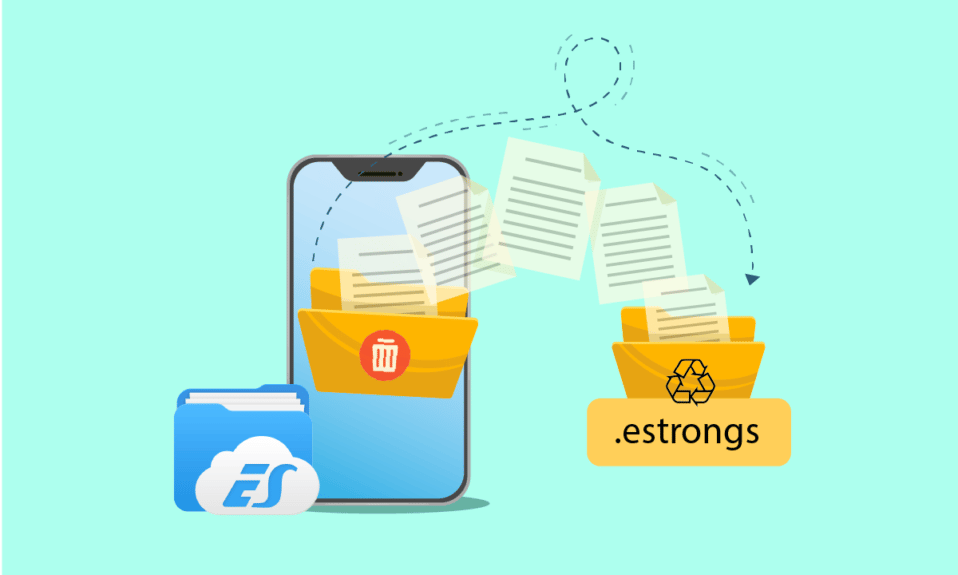
Aplikacje do zarządzania plikami przydają się do zarządzania plikami i folderami na telefonach z systemem Android. Menedżer plików pomaga we wszystkim, od tworzenia, edytowania i przenoszenia folderów z jednego miejsca do drugiego po usuwanie niechcianych danych. Eksplorator plików ES to jedna z takich aplikacji, która jest dość popularna ze względu na możliwość wygodnego wykonywania pracy na plikach. Eksploratory plików ES mają wiele wbudowanych folderów, a jednym z nich jest .estrongs. Jeśli zastanawiasz się nad tym ukrytym folderem, jesteś we właściwym miejscu, aby dowiedzieć się o estrong na Androidzie. Odpowiemy również na Twoje pytania: co to jest .estrongs i czy usuwanie estrongs jest bezpieczne.
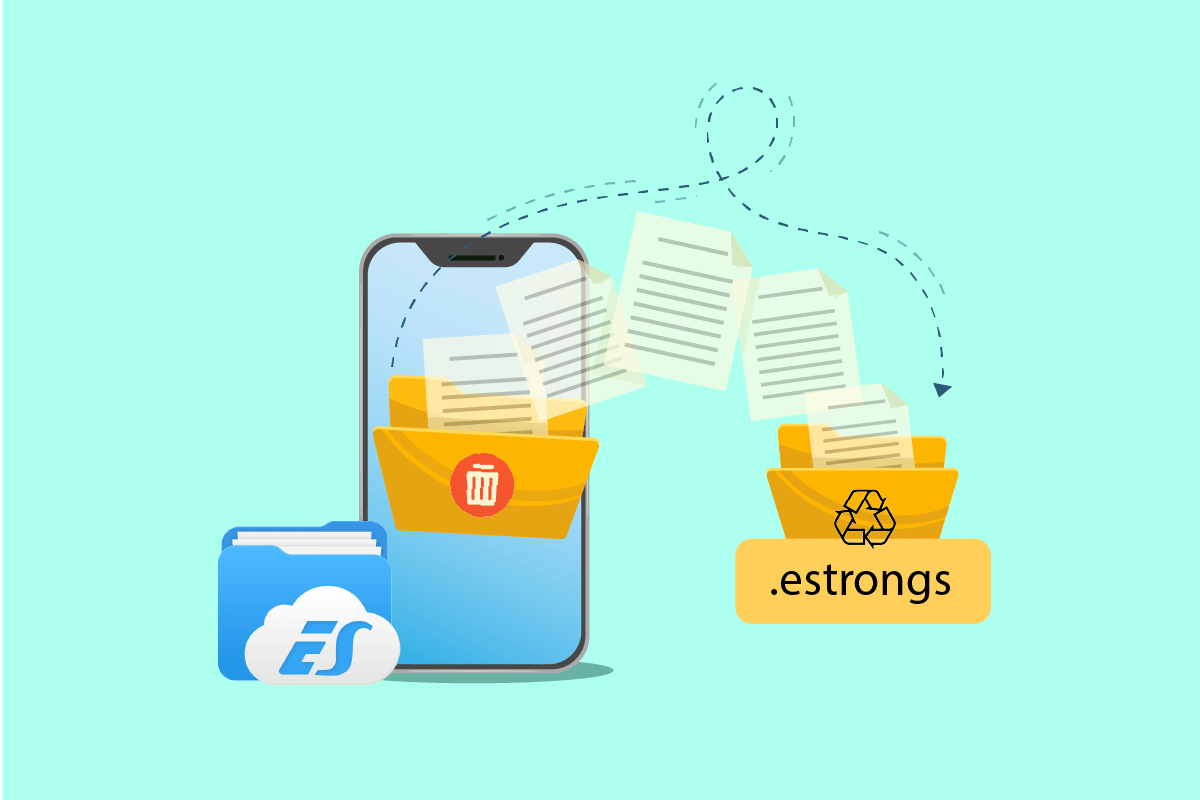
Spis treści:
Jak korzystać z .estrongs na Androidzie
Eksplorator plików ES to aplikacja innej firmy przeznaczona do porządkowania plików i danych na urządzeniu z systemem Android, jednocześnie optymalizując wydajność telefonu.
- W eksploratorze plików ES istnieje wiele folderów o różnych funkcjach. Jednym z takich folderów jest .estrongs. Zawiera podfoldery, w tym kosz.
- Zawiera wszystkie pliki i dane, które zostały usunięte z eksploratora plików ES.
- Te dane są nieobecne w bibliotece i można je znaleźć ukryte w estrong. Dlatego można śmiało powiedzieć, że plik estrongs zawiera wszystkie usunięte dane z menedżera plików i przechowuje je w bezpiecznym miejscu, dopóki użytkownik nie zdecyduje się je usunąć.
Czy usuwanie Estrongs jest bezpieczne?
Brak miejsca to problem, z którym w pewnym momencie boryka się każdy użytkownik smartfona. Dzieje się tak ze względu na zdolność estrongs Android do przechowywania usuniętych folderów. Jeśli chcesz zwolnić to miejsce i zastanawiasz się, czy usuwanie estrongów jest bezpieczne, odpowiedź brzmi tak, usuwanie estrongów jest bezpieczne. Możesz usunąć estrongs, ale ważne jest, aby wykonać kopię zapasową każdego ważnego dokumentu i pliku, który zamierzasz usunąć. Ponieważ po usunięciu ich z folderu estrongs nie można ich później odzyskać. Niemniej jednak usunięcie tego folderu zwolni dużo miejsca w telefonie i zwolni pamięć telefonu. Dzięki temu usuwanie estrongów jest bezpieczne.
Znaczenie silnych
Jeśli zastanawiasz się, dlaczego folder estrongs w eksploratorze plików ES jest ważny, to jest kilka powodów, które przemawiają za tym tematem:
- Pomaga płynnie uruchomić urządzenie.
- Pomaga odzyskać pliki lub dane, które zostały przypadkowo usunięte.
- Utrzymuje usunięte dane z biblioteki telefonu, ukryte w folderze kosza menedżera plików ES.
- Łatwy dostęp dzięki uporządkowanym folderom.
- Udostępnianie danych jest łatwiejsze dzięki estrongs Android.
Eksplorator plików ES estrongs to folder obecny w eksploratorze plików ES, składający się z wielu podfolderów. Jeśli chcesz używać estrongs, najpierw ważne jest, aby zainstalować i zrozumieć, jak to działa. Przyjrzyjmy się więc niektórym metodom, które pomogą wyjaśnić i lepiej zrozumieć ten wielofunkcyjny menedżer plików i jego zasoby.
Uwaga: ponieważ smartfony nie mają tych samych opcji ustawień i różnią się one w zależności od producenta, dlatego przed zmianą jakichkolwiek ustawień upewnij się, że są prawidłowe. Poniższe kroki zostały wykonane na Androidzie OnePlus Nord.
Krok 1: Zainstaluj Eksplorator plików ES
Ze względu na wbudowane menedżery plików i inne aplikacje, eksplorator plików ES został usunięty z wielu platform. Nadal możesz go pobrać na urządzenia z Androidem. Zmodyfikuj ustawienia telefonu komórkowego, aby pobrać plik. Wykonaj poniższe kroki:
1. Przejdź do Ustawień na swoim urządzeniu z Androidem.
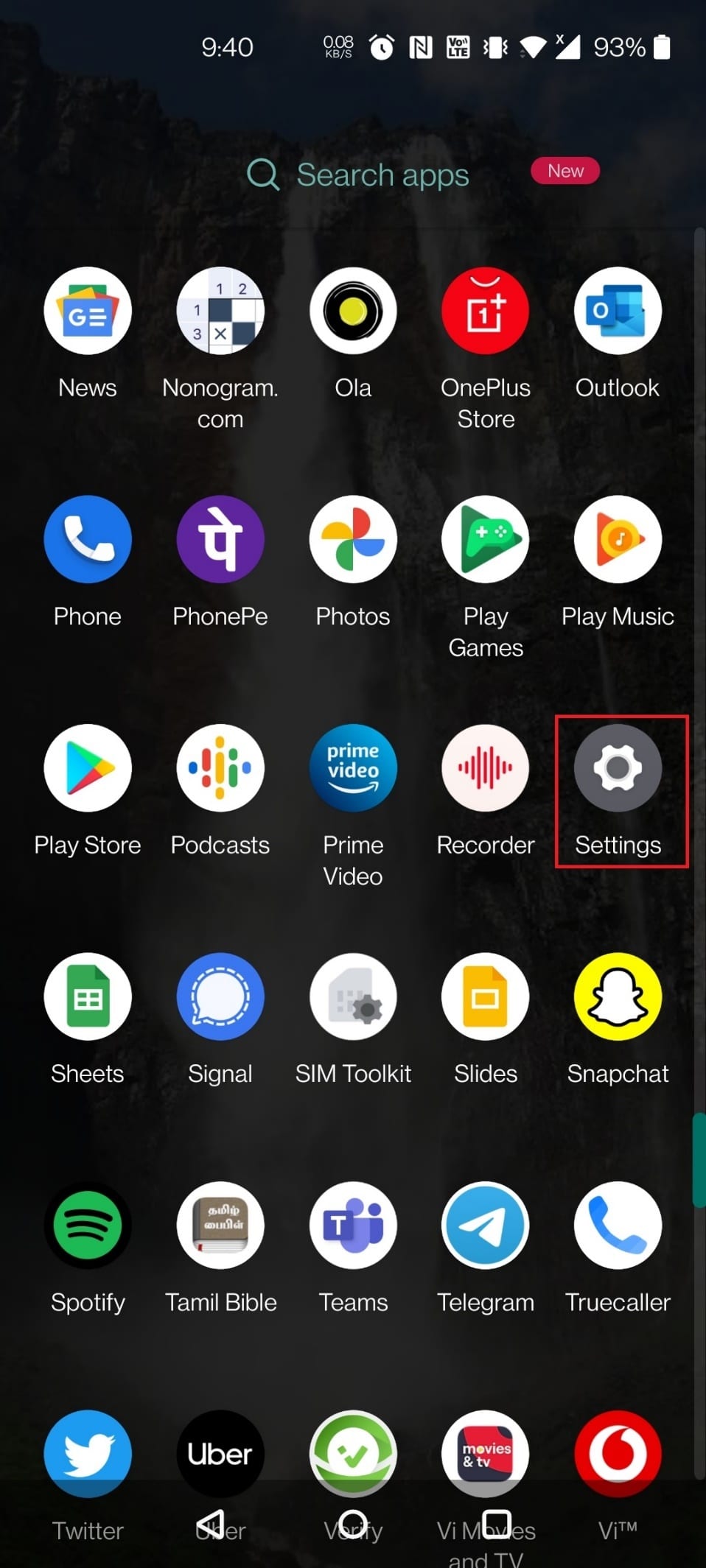
2. Stuknij w Aplikacje i powiadomienia.
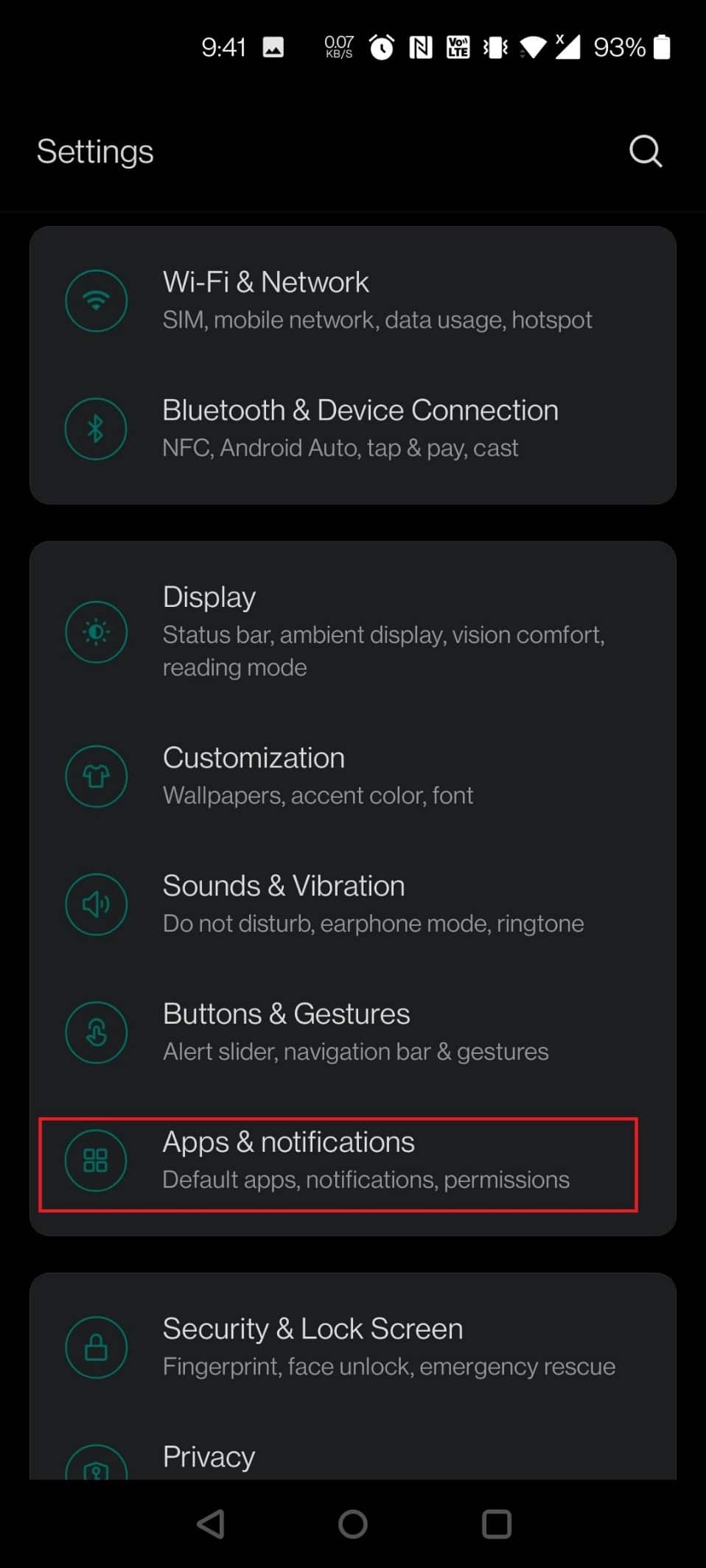
3. Stuknij w Specjalny dostęp do aplikacji.
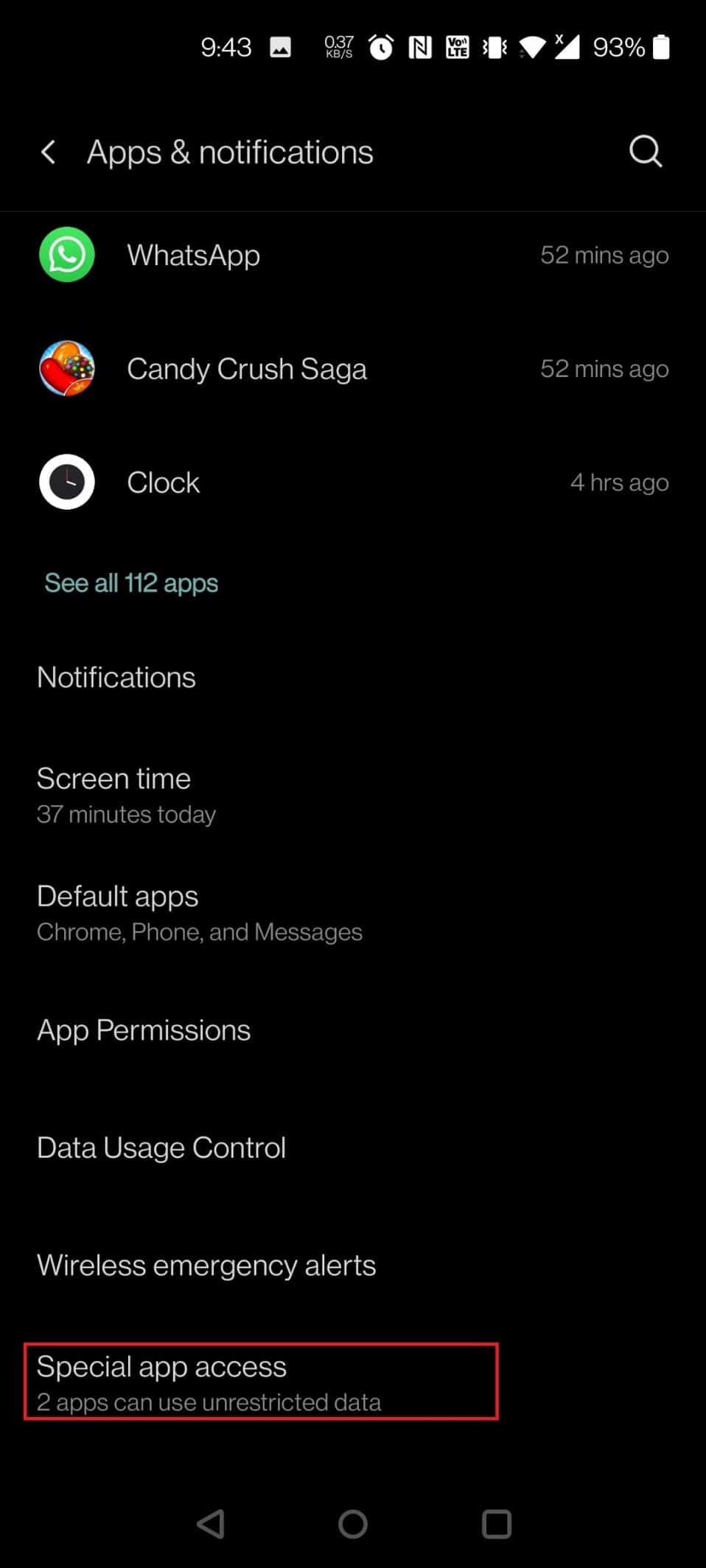
4. Przewiń w dół i dotknij Zainstaluj nieznane aplikacje.
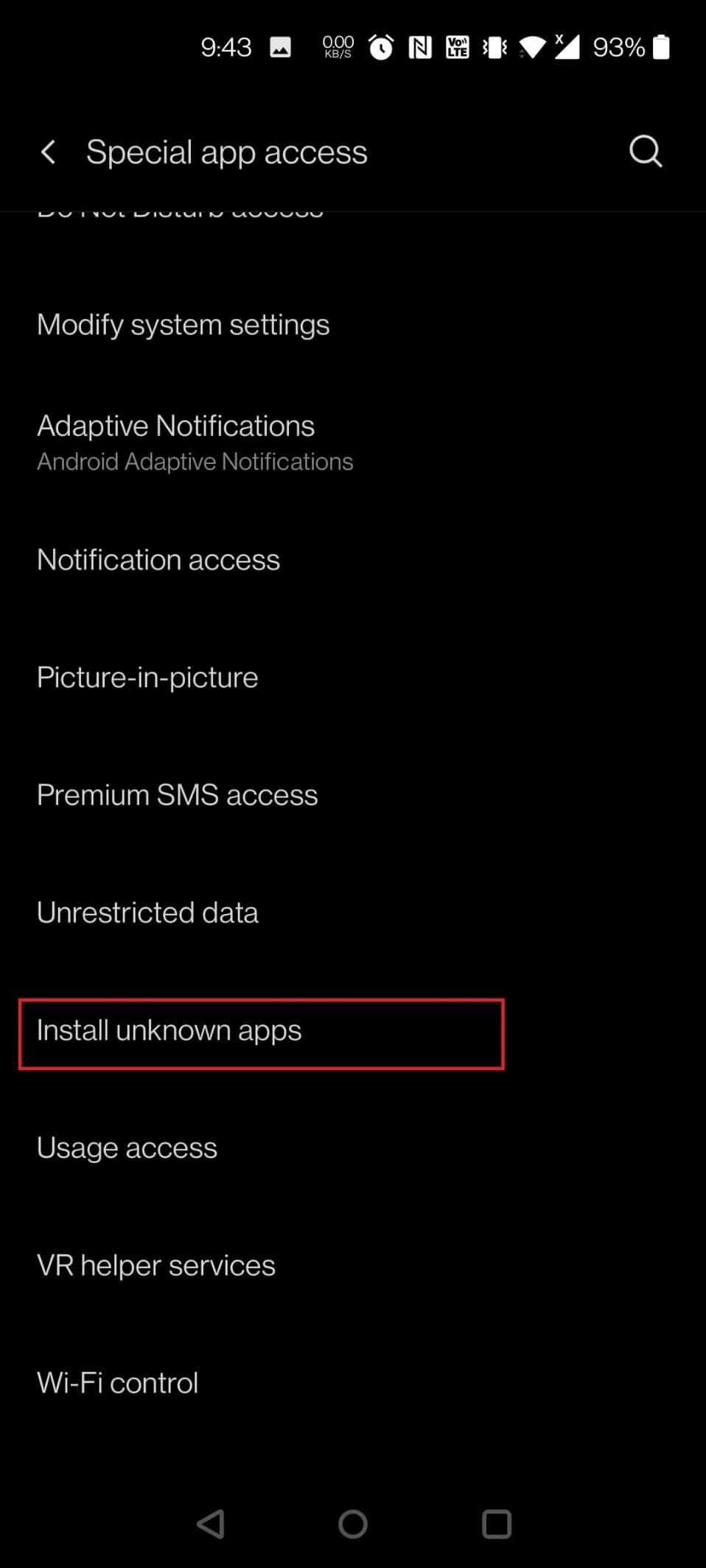
5. Poszukaj przeglądarki, z której chcesz zainstalować plik apk. W tym przypadku wybrano Chrome. Stuknij w Chrome.
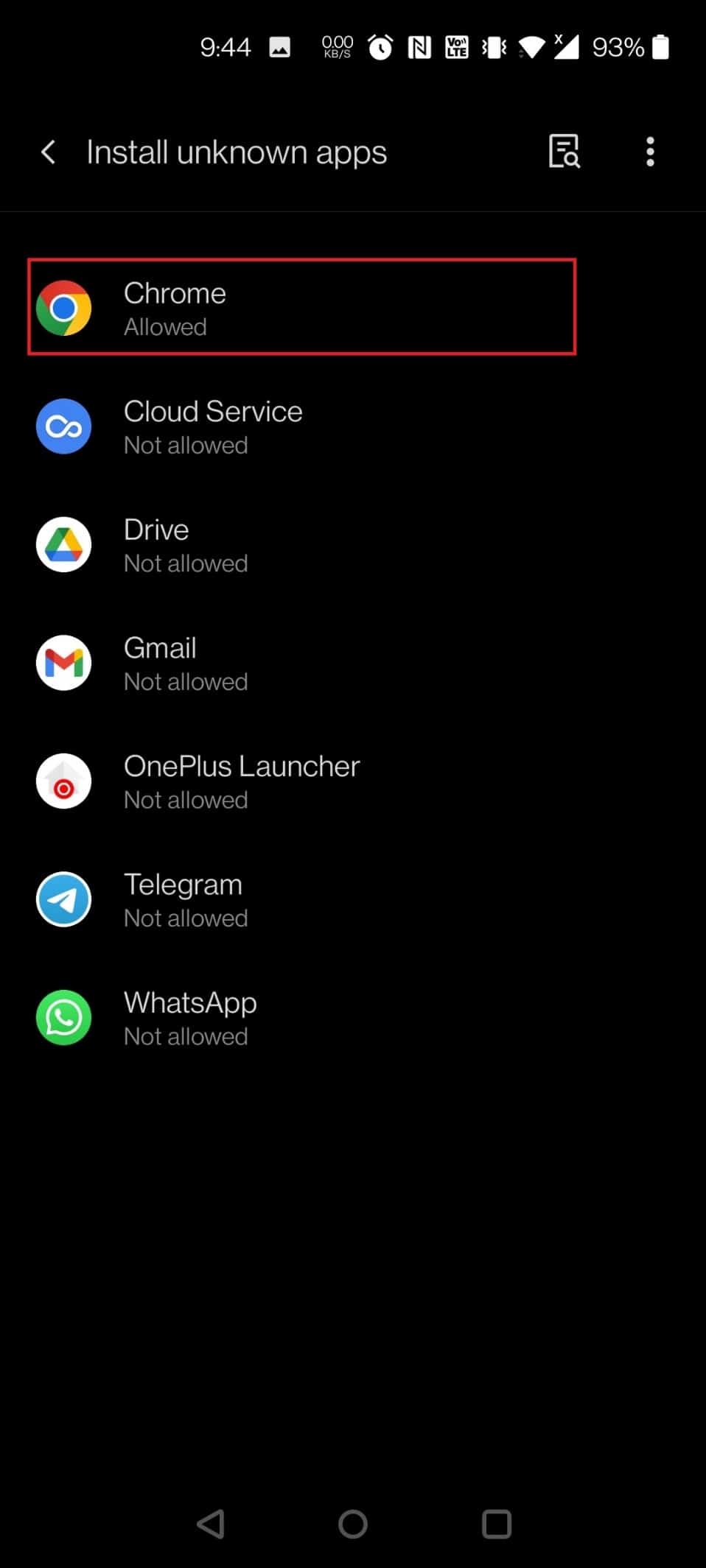
6. Włącz przełącznik opcji Zezwalaj z tego źródła.
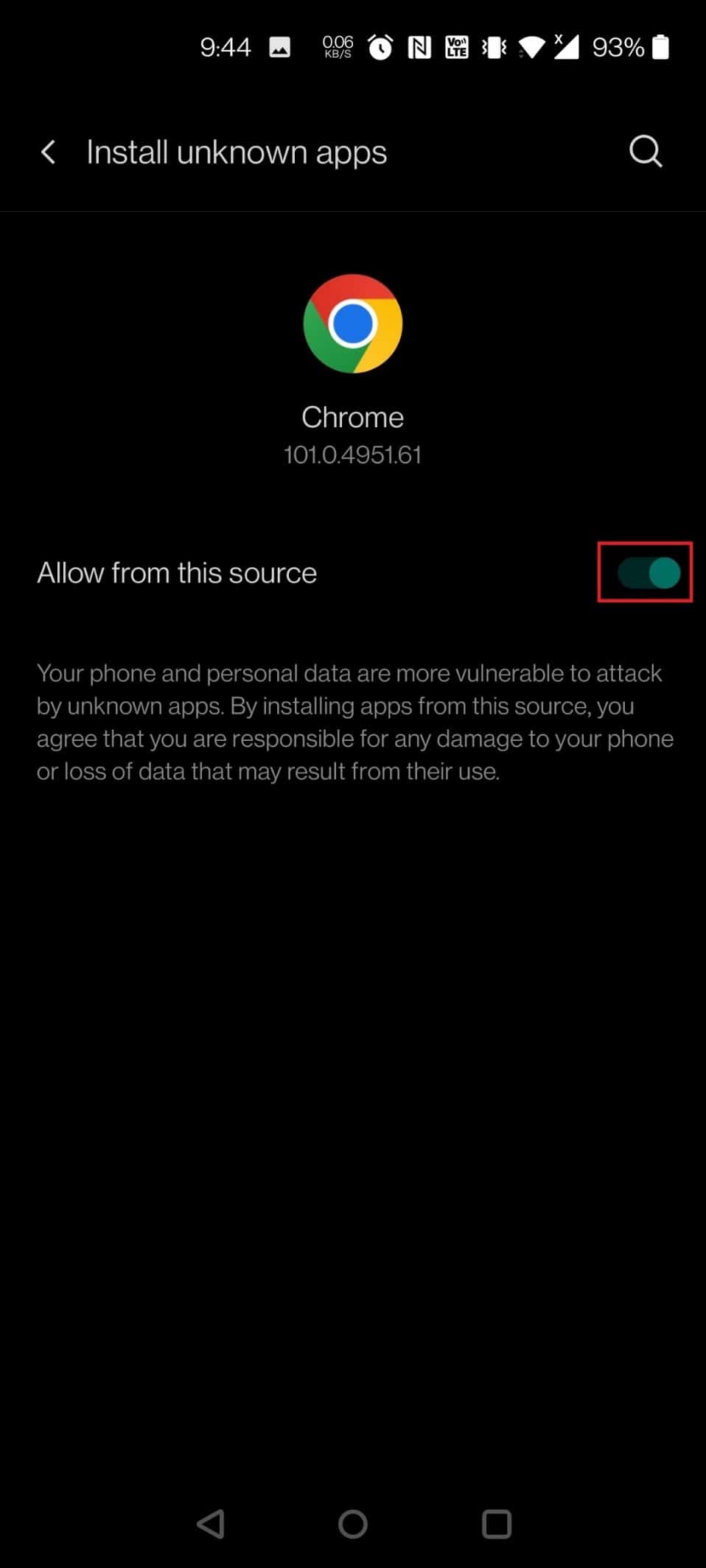
7. Pobierz plik APK ES File Explorer ze strony APK Pure.
8. Stuknij w przycisk Pobierz APK.
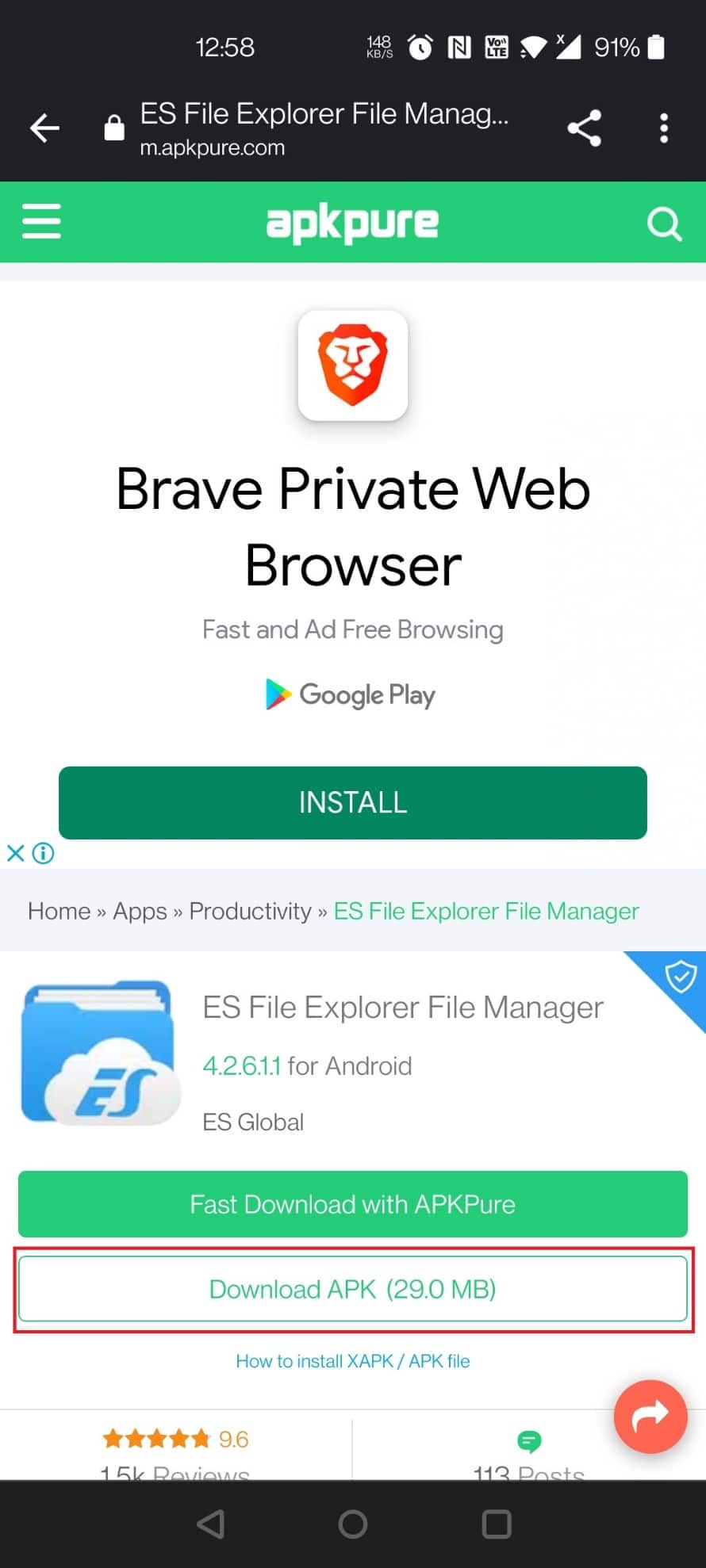
9. Stuknij w zainstalowany pakiet APK.
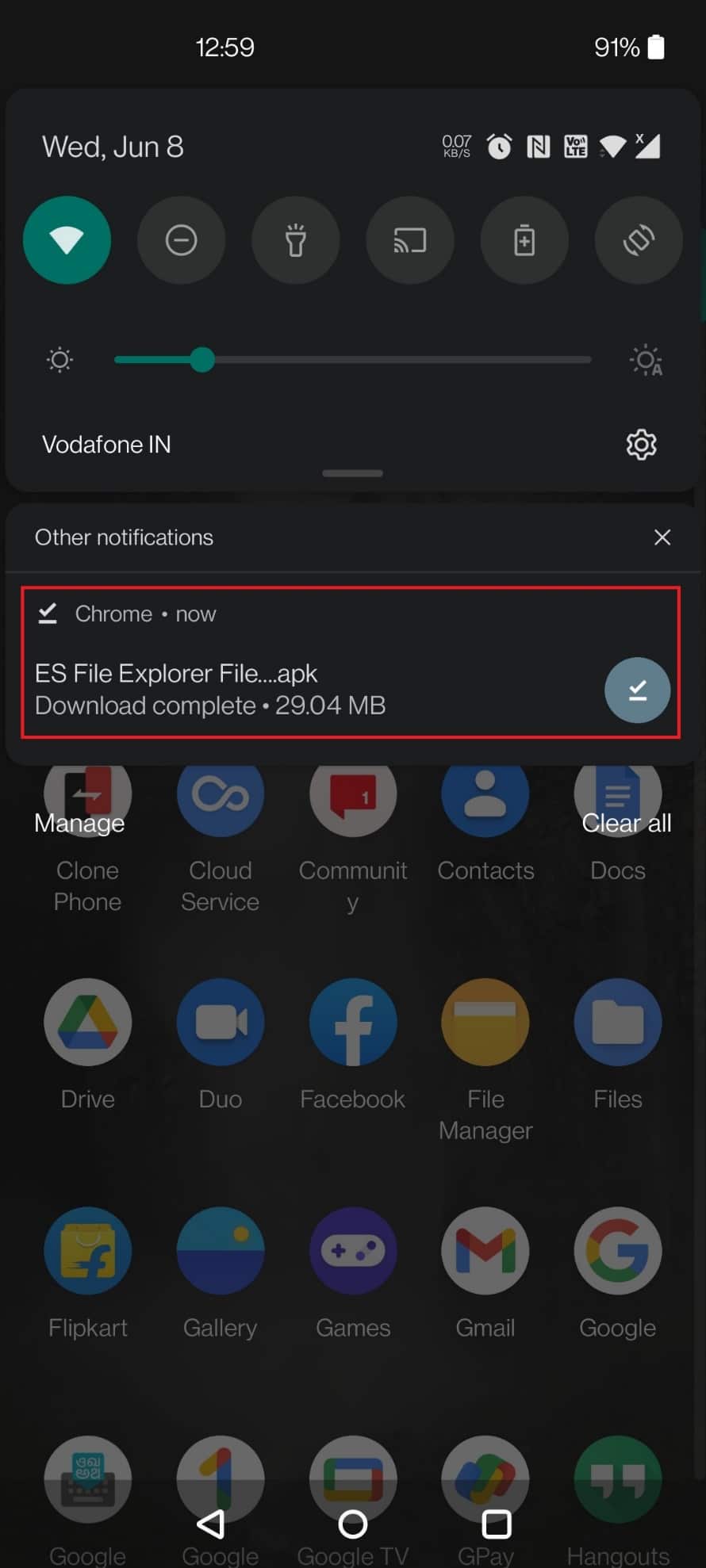
10. Stuknij w ZAINSTALUJ w wyskakującym okienku.
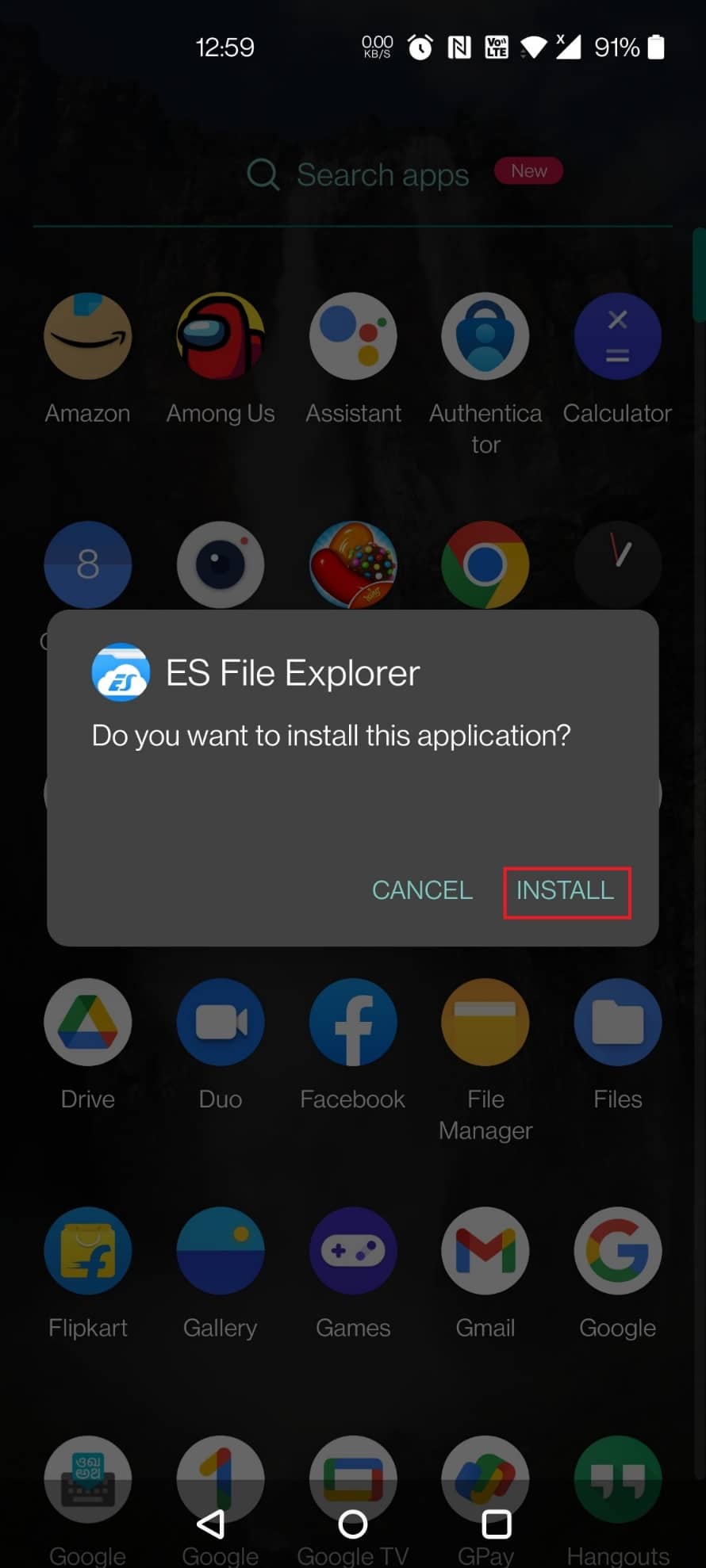
Krok 2: Wykonaj zarządzanie plikami
Po pierwsze, zanim zagłębimy się w cokolwiek innego, ważne jest, aby zrozumieć, jak lokalizować i zarządzać plikami w eksploratorze plików ES, aby używać pliku .estrongs. Aby zrobić to samo, przyjrzyjmy się krokom, które doprowadzą Cię do wszystkich plików i pomogą Ci wygodnie nimi zarządzać.
1. Uruchom aplikację ES File Explorer na swoim telefonie.
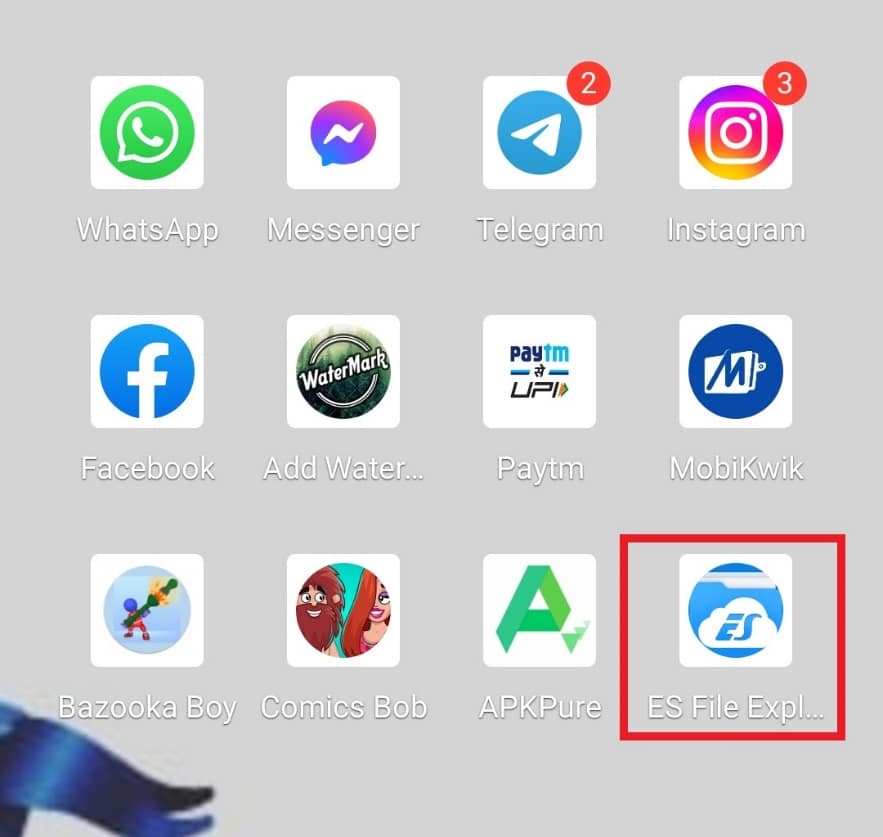
2. Stuknij w Pamięć wewnętrzna u góry.
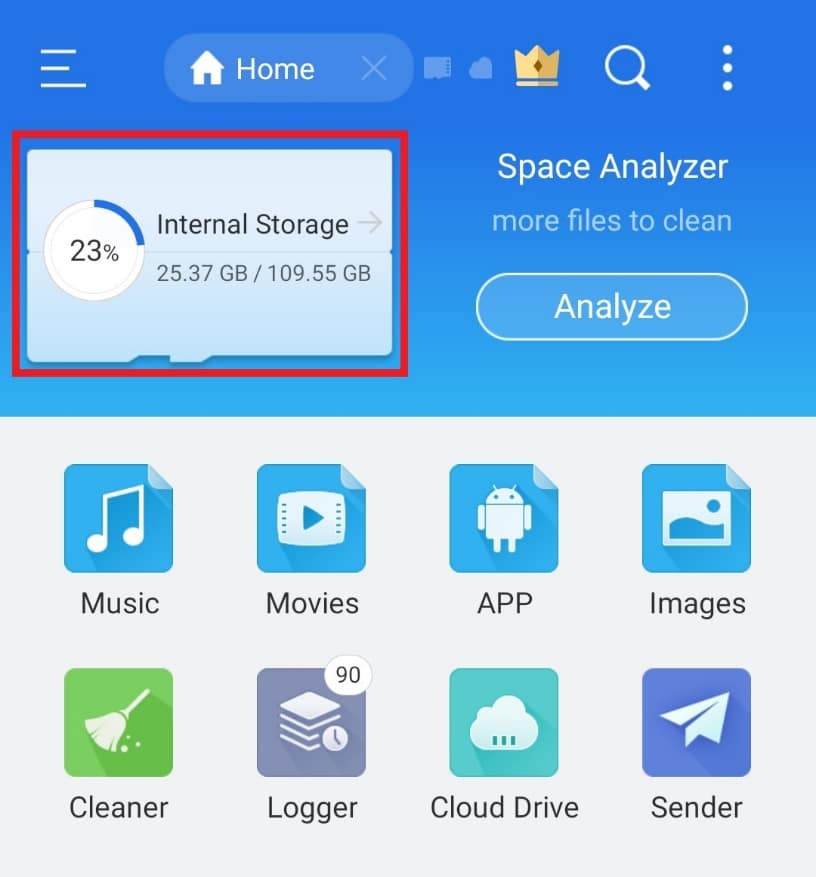
3. Wyszukaj nazwę pliku u góry za pomocą ikony lupy i odpowiednio zarządzaj plikami.
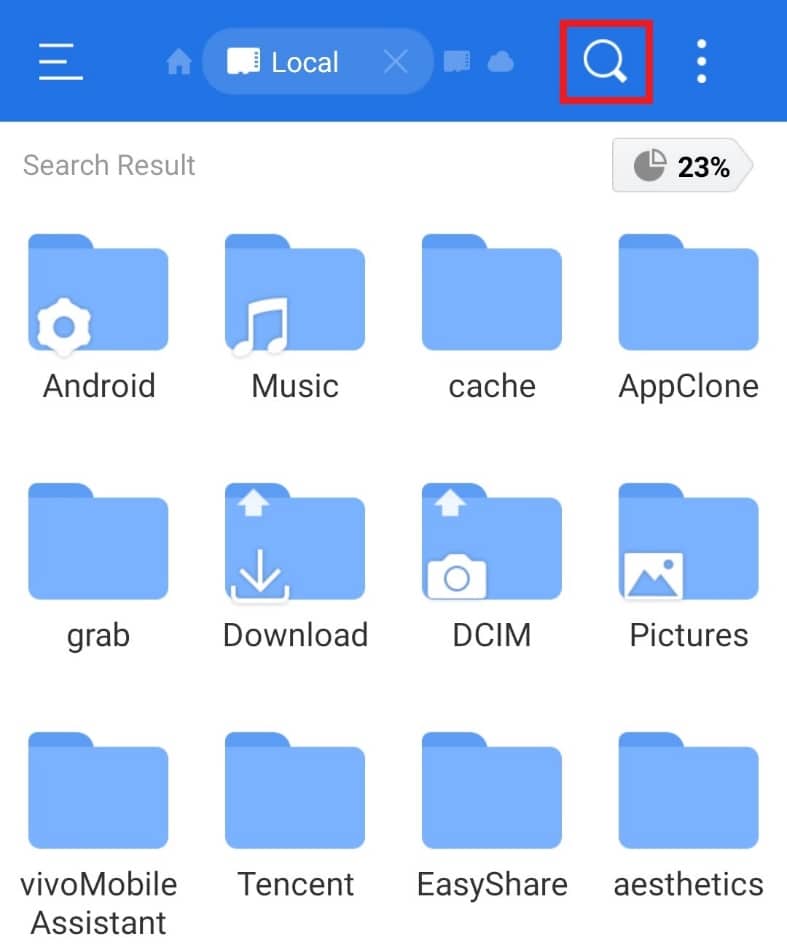
Krok 3: Przenieś foldery
Eksplorator plików ES umożliwia również przenoszenie folderów z jednego miejsca do drugiego. Ta akcja daje użytkownikowi elastyczność i porządkuje konkretny folder zgodnie z wygodą. Wykonaj poniższe kroki:
1. Stuknij w Pamięć wewnętrzna w aplikacji ES File Explorer.
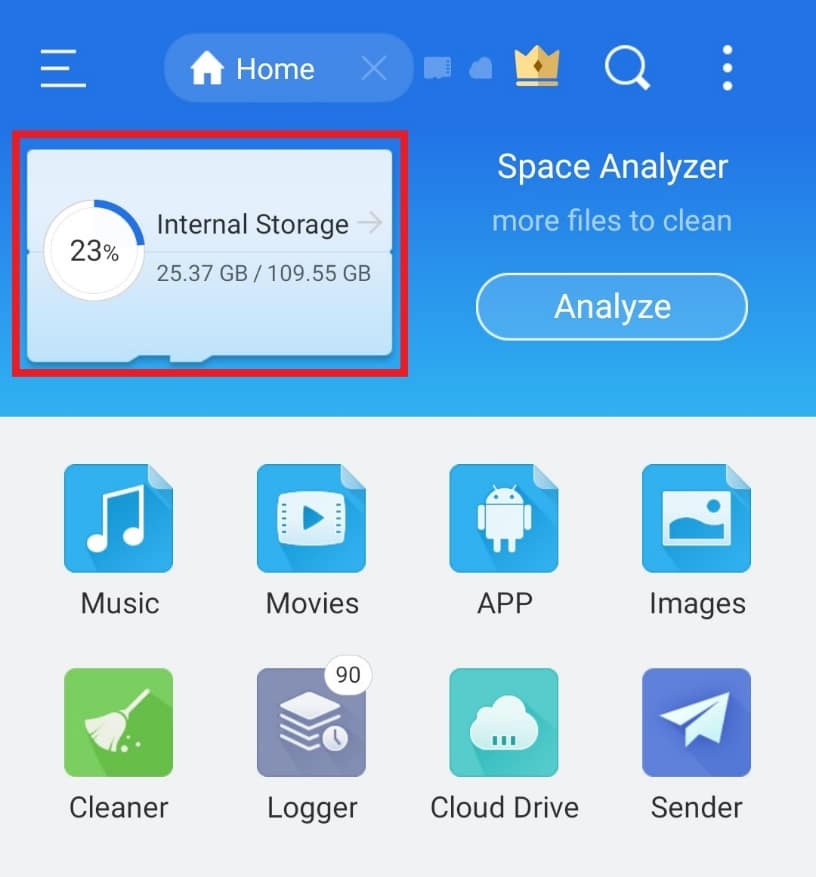
2. Naciśnij i przytrzymaj folder, który chcesz przenieść, i dotknij trzech kropek na dole.
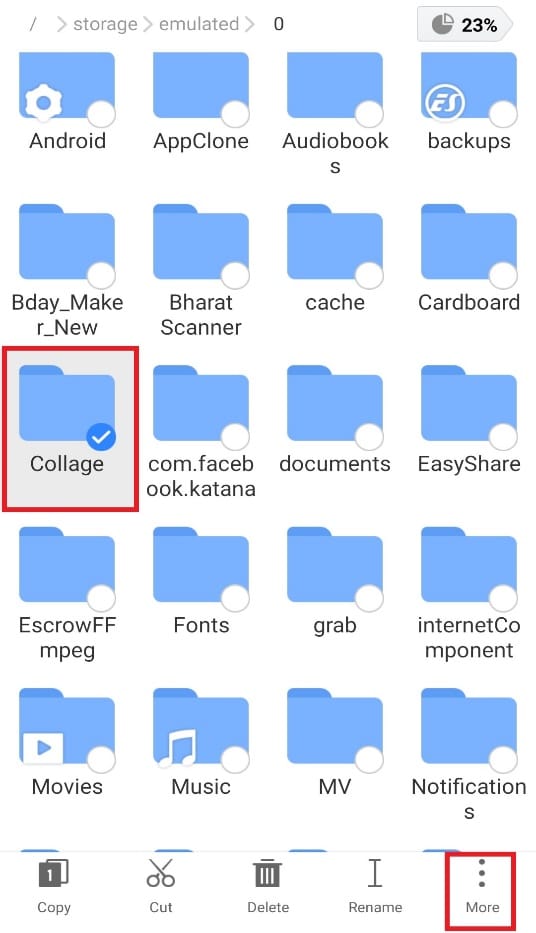
3. Wybierz z menu PRZENIEŚ DO.
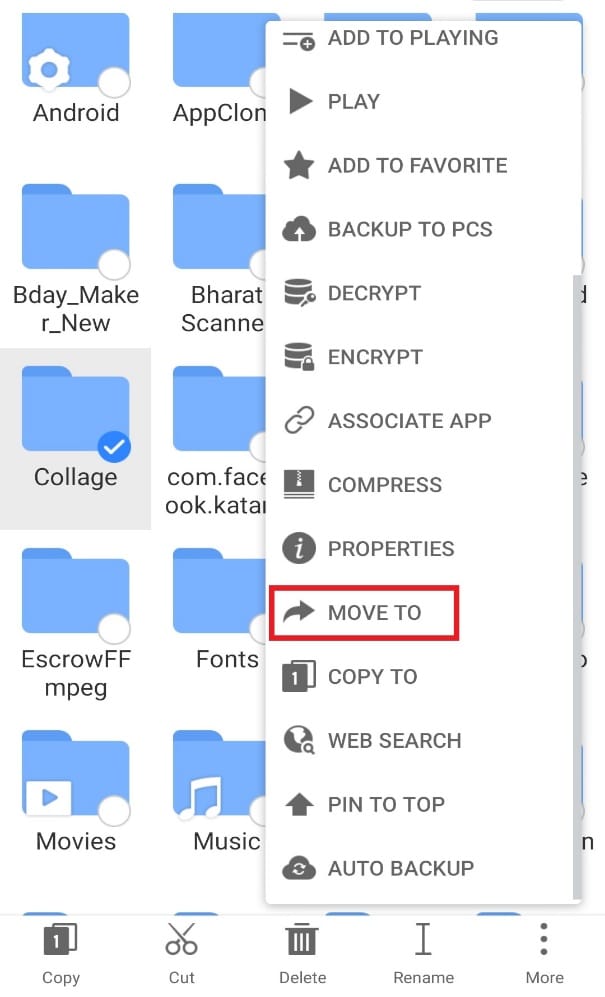
4. Stuknij w folder, do którego chcesz go przenieść i stuknij w OK.
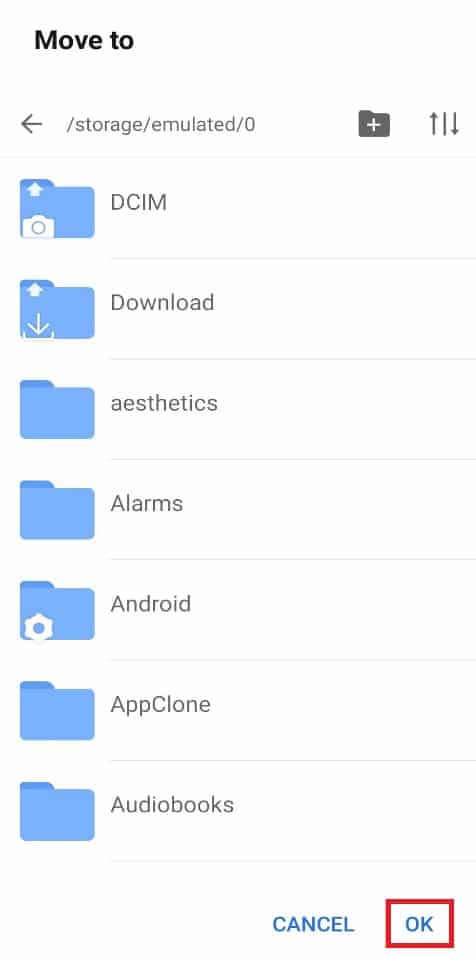
Krok 4: Zmień nazwy plików lub folderów
Eksplorator plików ES zapewnia domyślne nazwy plików i folderów. Ich znalezienie w menedżerze plików może zająć trochę czasu. Dlatego, aby był bardziej odpowiedni dla Ciebie, możesz zmienić nazwy plików zgodnie z własnymi upodobaniami. Aby to zrobić, wykonaj poniższe czynności i użyj estrongs na Androidzie:
1. Otwórz aplikację ES File Explorer i dotknij Pamięć wewnętrzna.
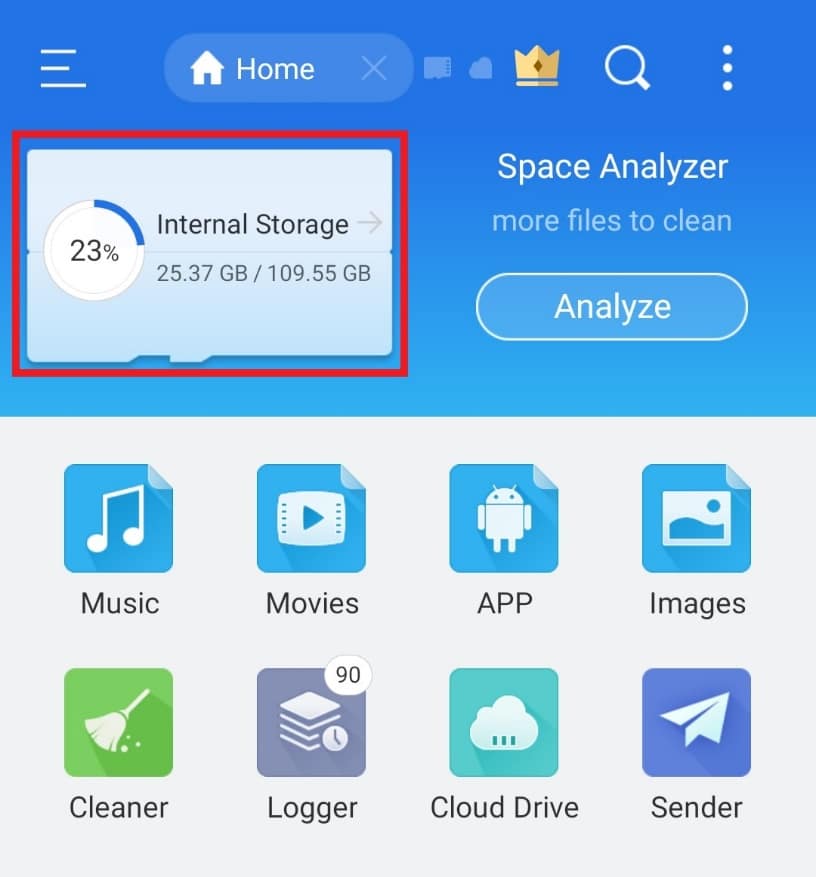
2. Długo naciśnij folder i dotknij opcji Zmień nazwę w menu poniżej.
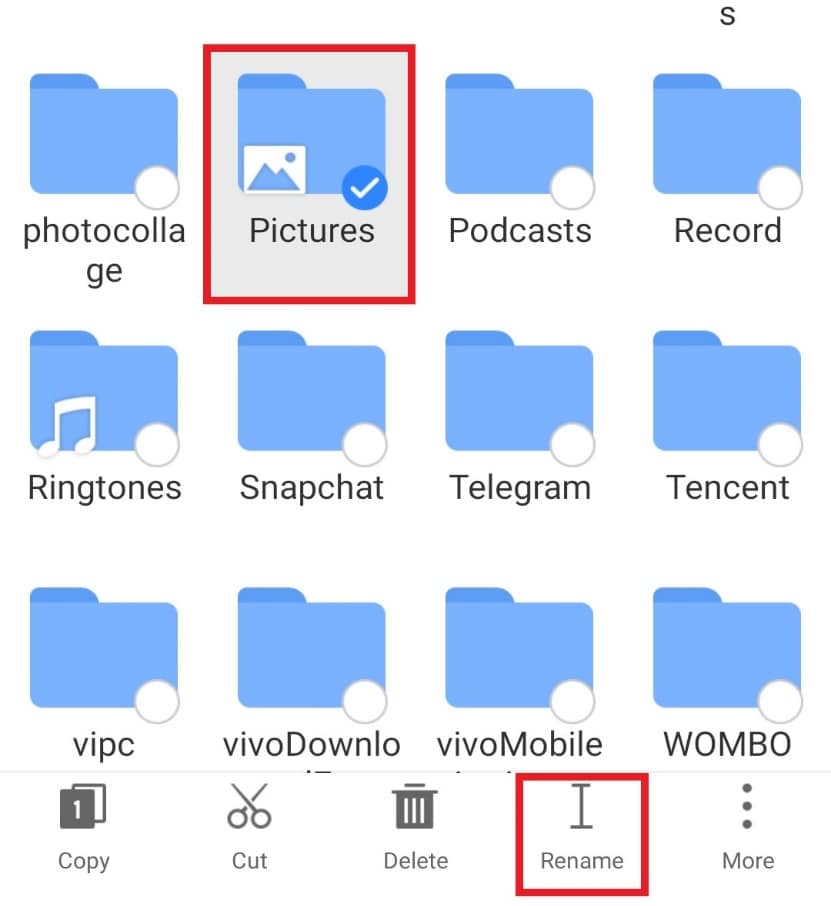
3. Wpisz nową nazwę pliku.
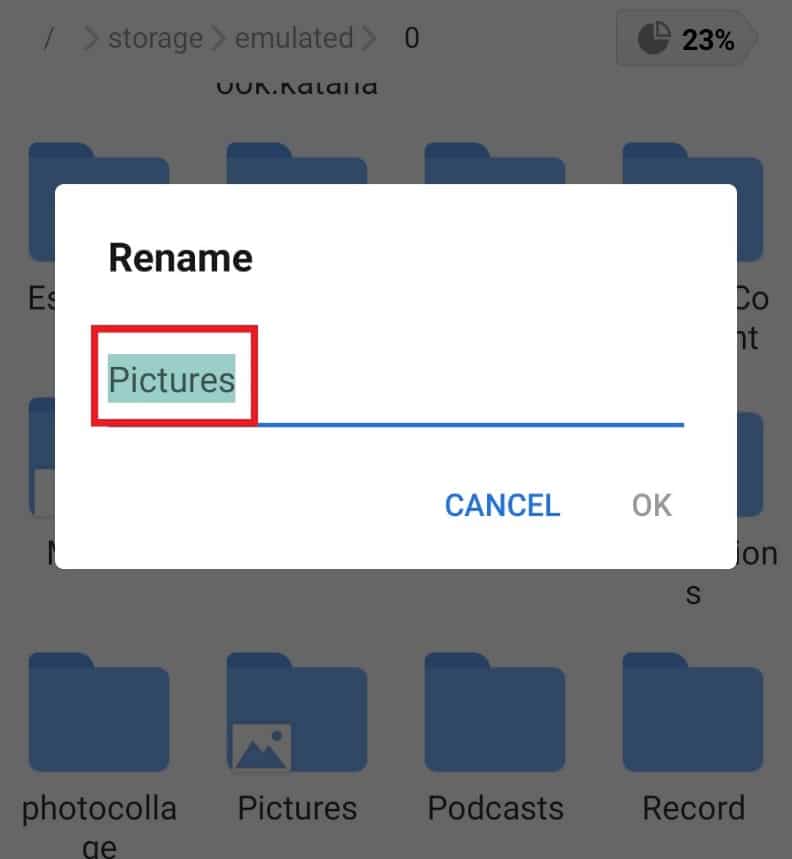
4. Stuknij w OK, aby zapisać zmianę.
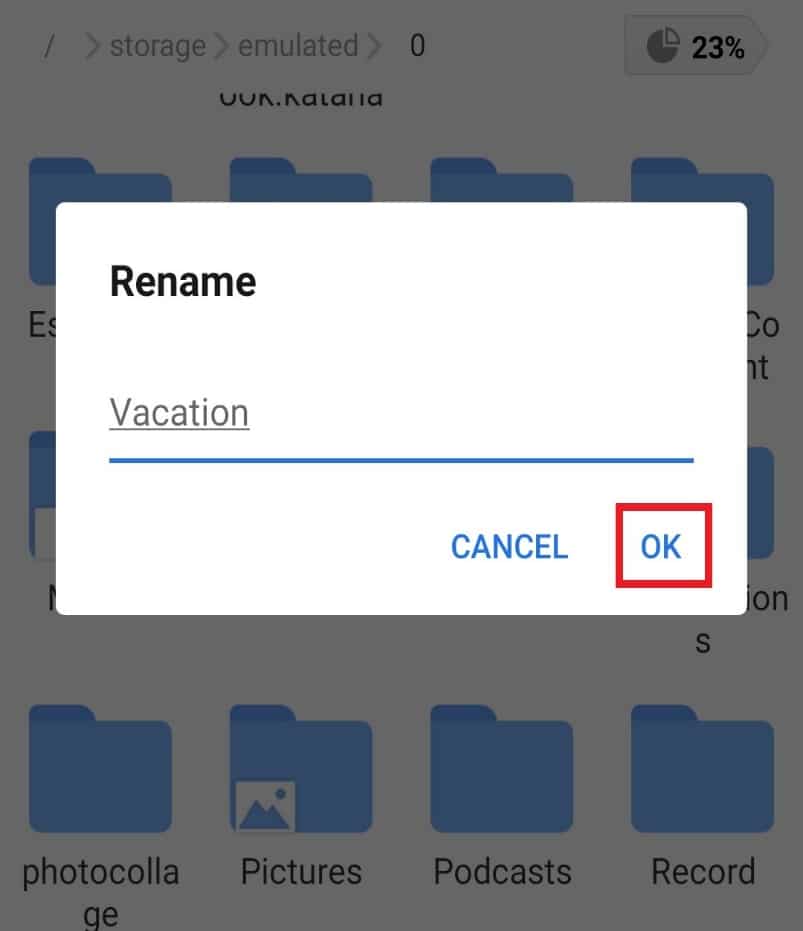
Krok 5: Analizuj pliki
Najlepsze w eksploratorze plików ES jest to, że pozwala analizować pliki w celu optymalizacji wydajności smartfona. Od miejsca zajmowanego przez pliki po poszczególne kategorie każdego pliku, narzędzie do analizy plików jest wybawieniem dla użytkowników Androida.
1. Uruchom Eksplorator plików ES i dotknij Analizuj.
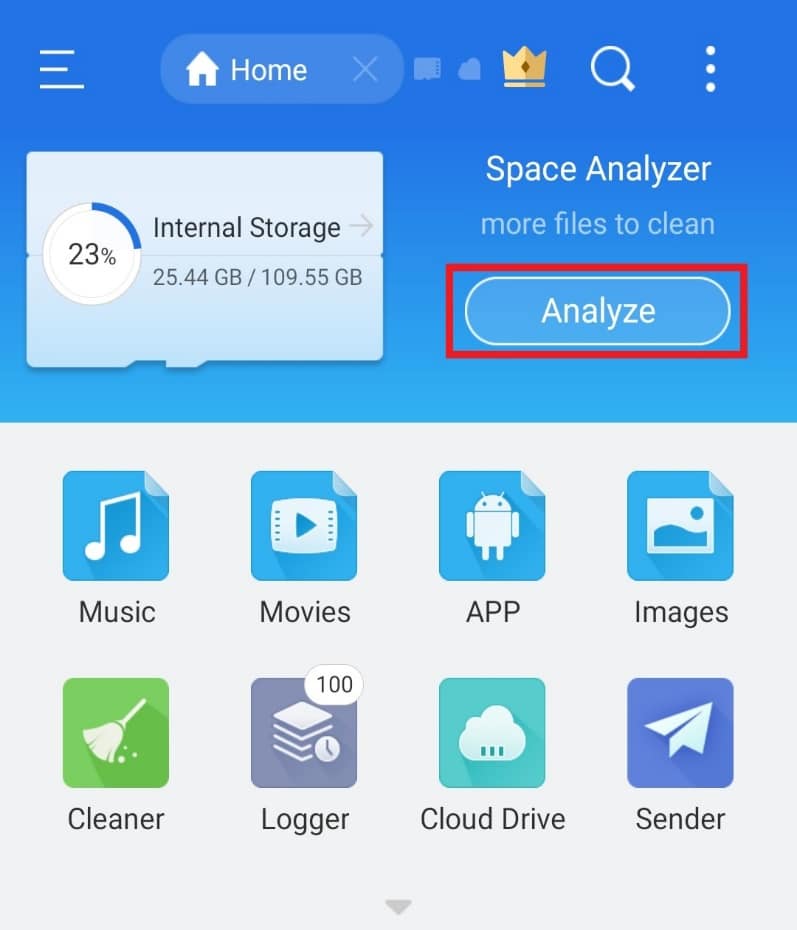
2. Otwórz dowolny plik, który chcesz przeanalizować. W tym przypadku wybraliśmy Androida.
3. Stuknij w UŻYJ TEGO FOLDERU.
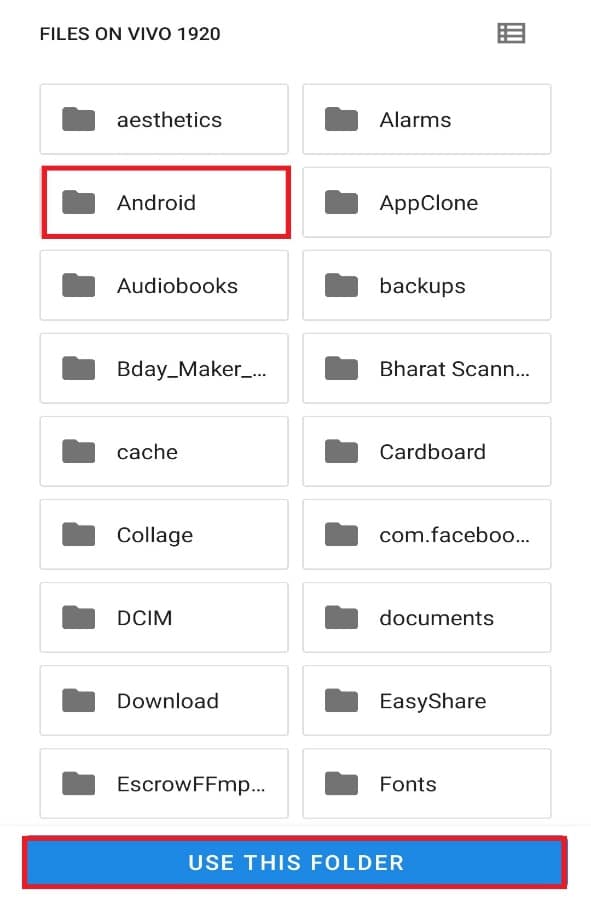
Uwaga: Stuknij w podfolder, jeśli istnieje (tutaj jest to media) i stuknij w UŻYJ TEGO FOLDERU.
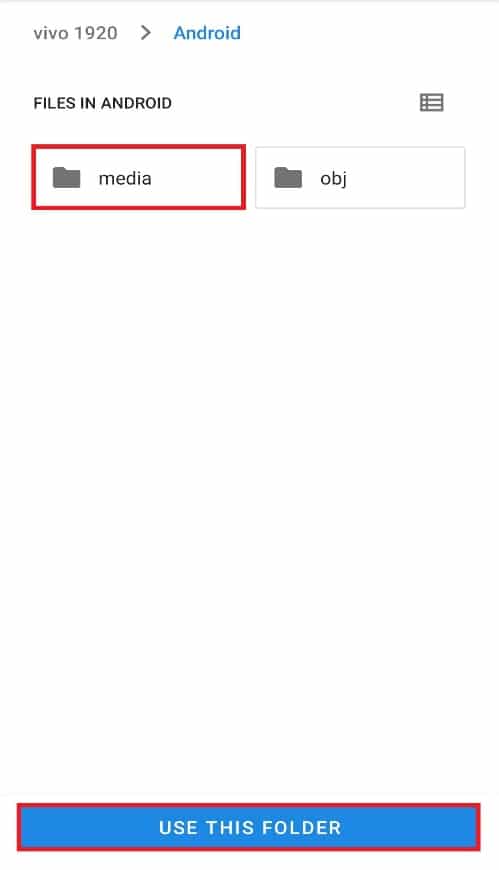
5. Teraz dotknij ZEZWALAJ na ES Explorer, aby uzyskać dostęp do plików w Androidzie.
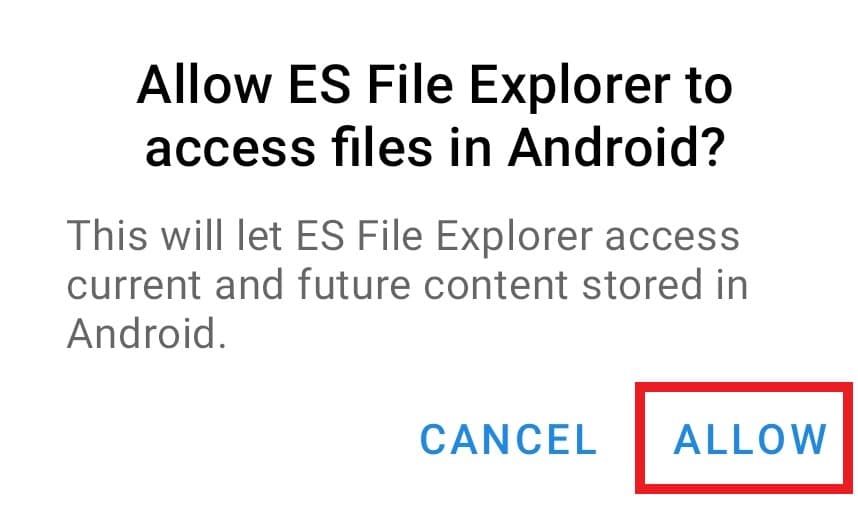
6. Stuknij ikonę strzałki w dół, aby wyświetlić indywidualny raport plików.
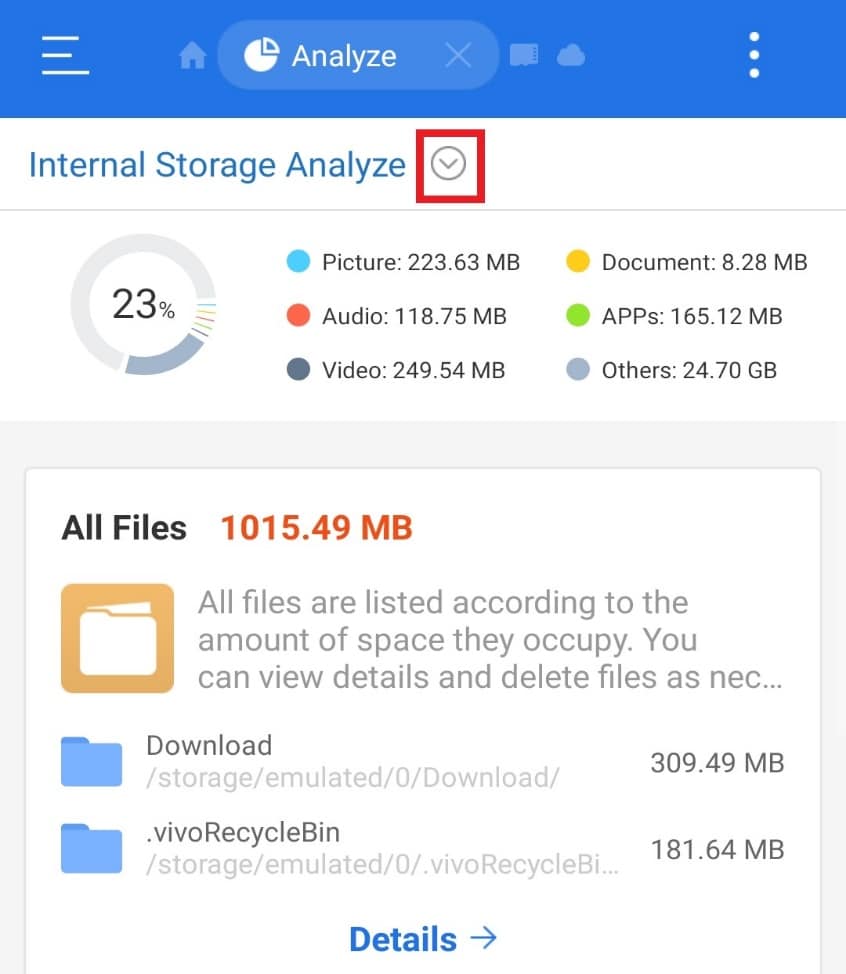
Krok 6: Uzyskaj dostęp do Dysku Google za pomocą Eksploratora plików ES
Jeśli szukasz aplikacji do zarządzania dokumentami na Dysku Google, nic nie przebije eksploratora plików ES. Za pomocą tego menedżera plików możesz porządkować, usuwać i oszczędzać dużo miejsca na dysku. Uzyskaj dostęp do swojego konta Dysku Google, wykonując czynności wymienione poniżej, i użyj .estrongs:
1. Otwórz eksplorator plików ES na swoim smartfonie.
2. Stuknij ikonę z trzema liniami w lewym górnym rogu ekranu.
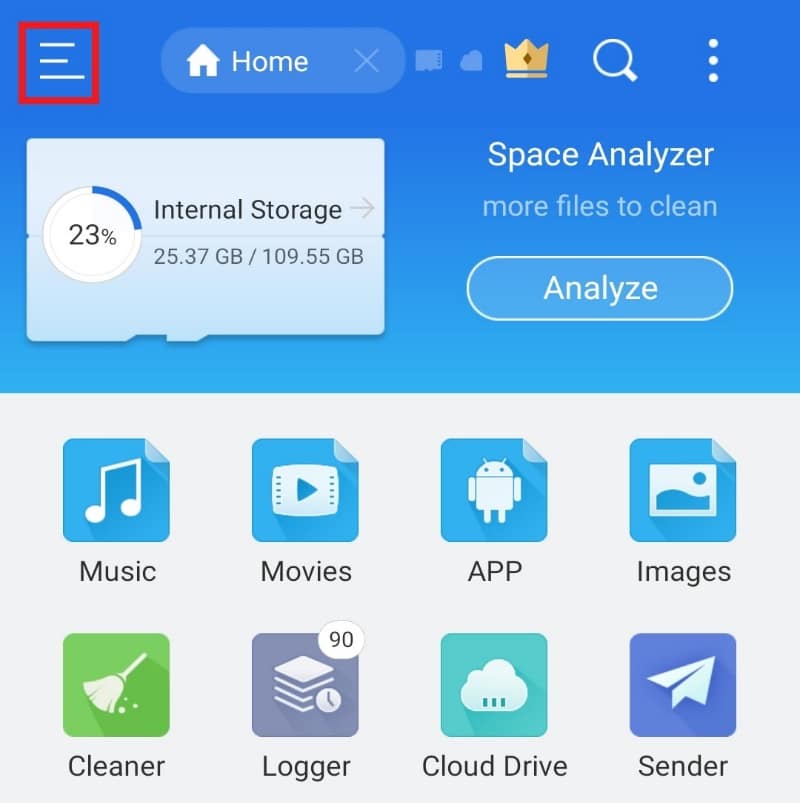
3. Stuknij w Sieć w wyświetlonym menu.
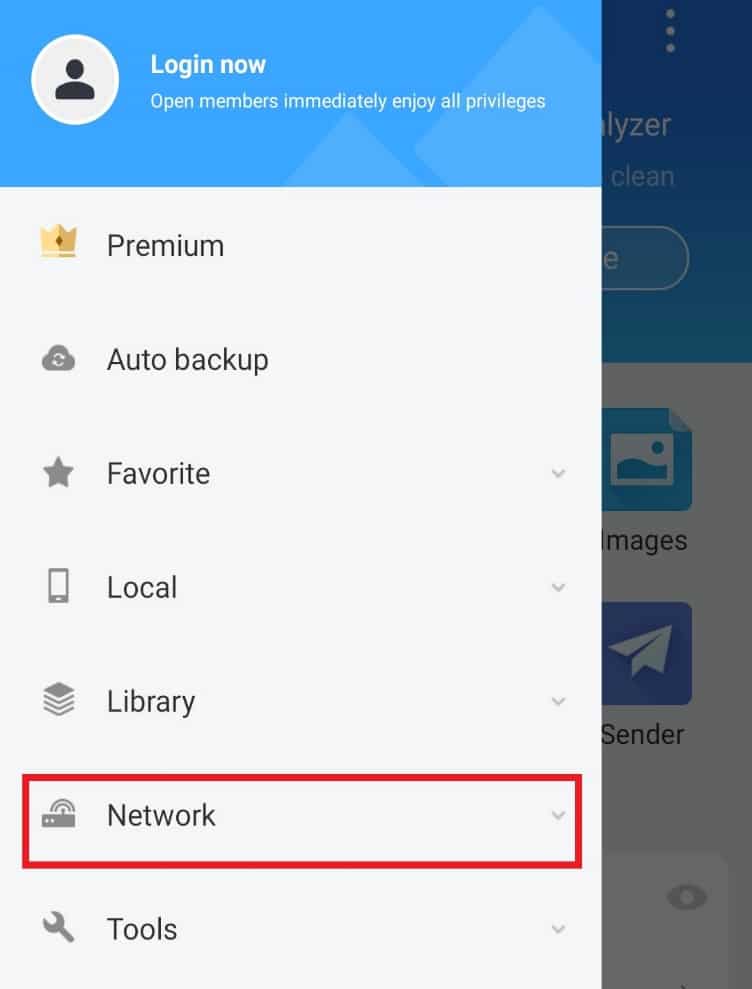
4. Stuknij w Dysk w chmurze.
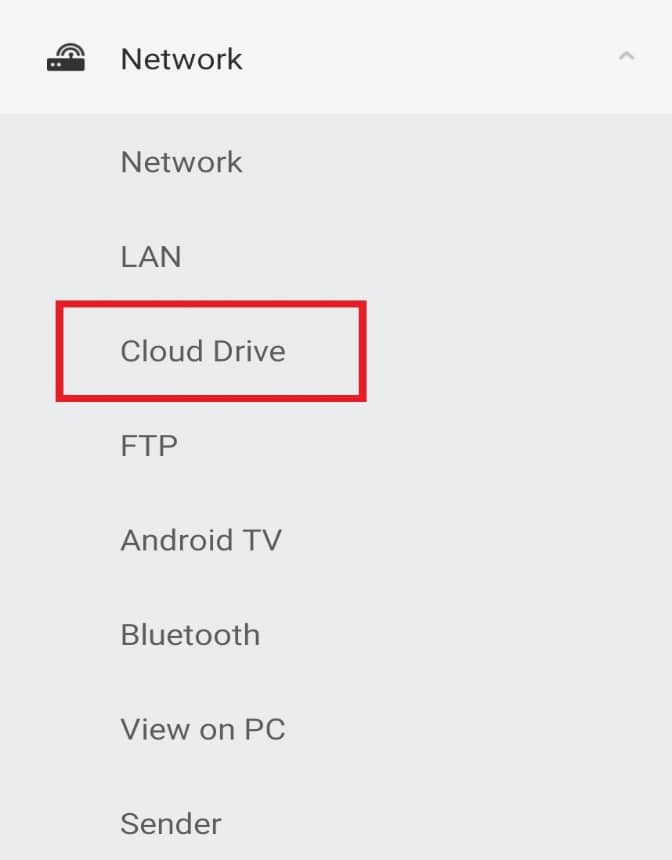
5. Stuknij w Zaloguj się do Dysku Google.
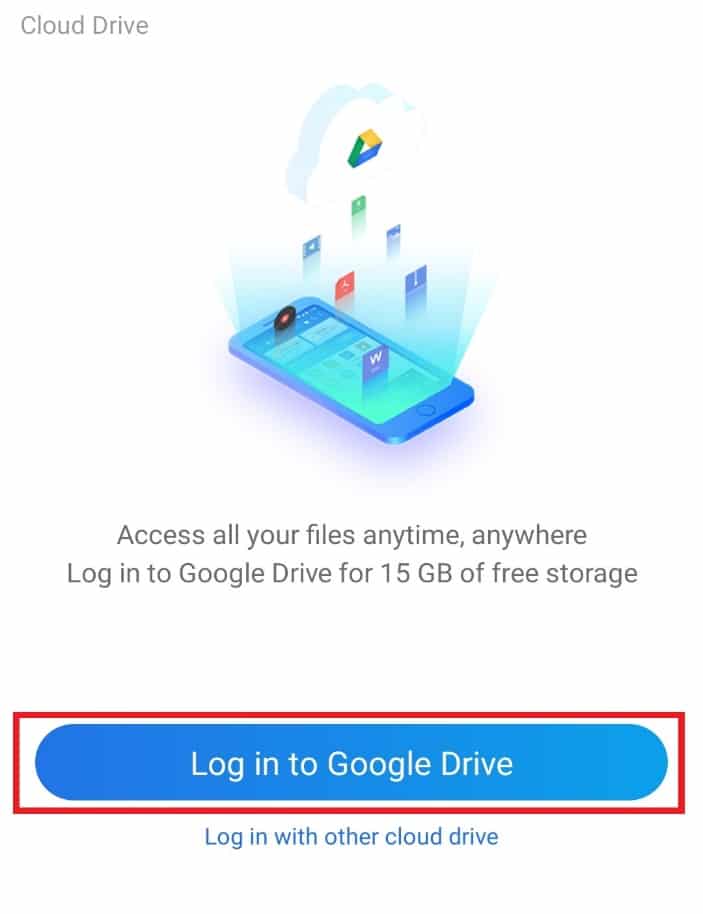
Po zalogowaniu możesz uzyskać dostęp i uporządkować swoje dokumenty zgodnie z własnymi życzeniami.
Krok 7: Sortuj przeglądanie plików
Oprócz zapewniania pomocy technicznej przy porządkowaniu i sortowaniu plików, eksplorator plików ES pomaga również zachować widok plików przyjemny dla oczu. W tym celu możesz dostosować i uporządkować pliki z opcji widoku. Wykonaj poniższe czynności, aby zrobić to samo w swojej aplikacji ES:
1. Uruchom aplikację ES File Explorer.
2. W sekcji plików dotknij ikony z trzema kropkami w prawym górnym rogu ekranu.
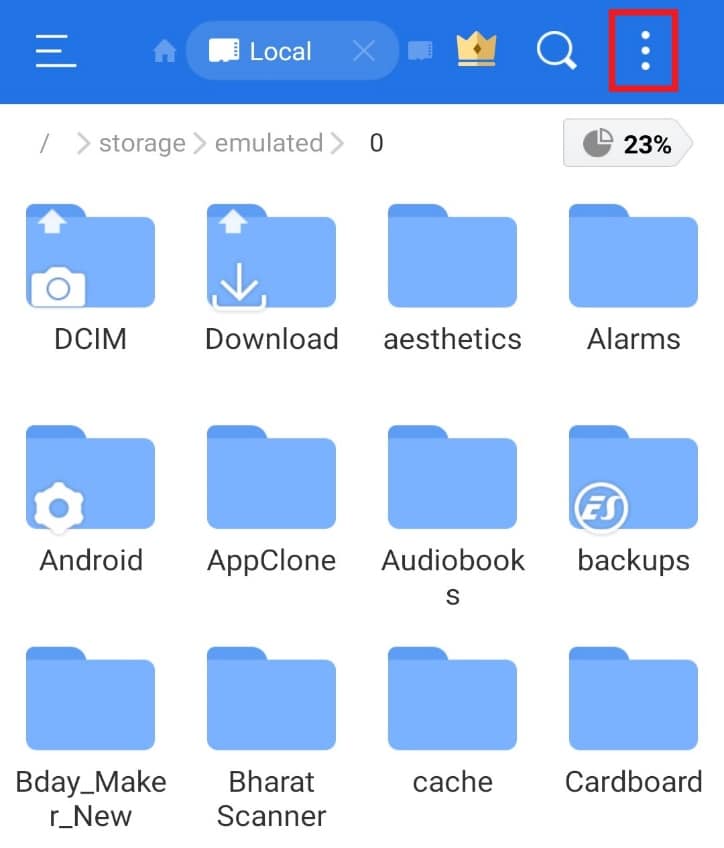
3. Stuknij w WYŚWIETL w rozwijanym menu.
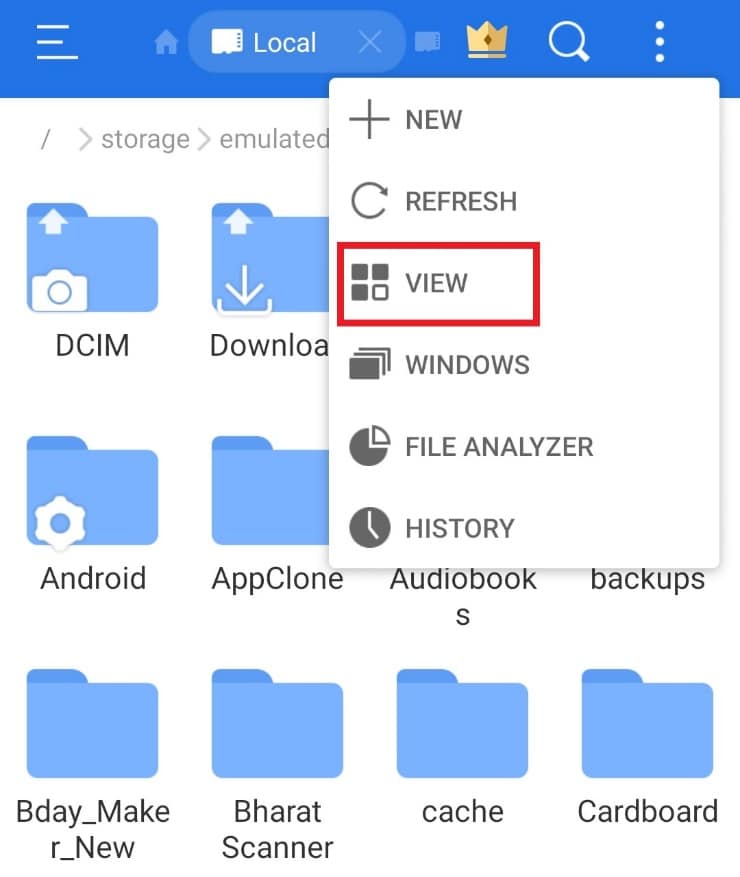
4. Zmień widok i sortuj pliki zgodnie z potrzebami.
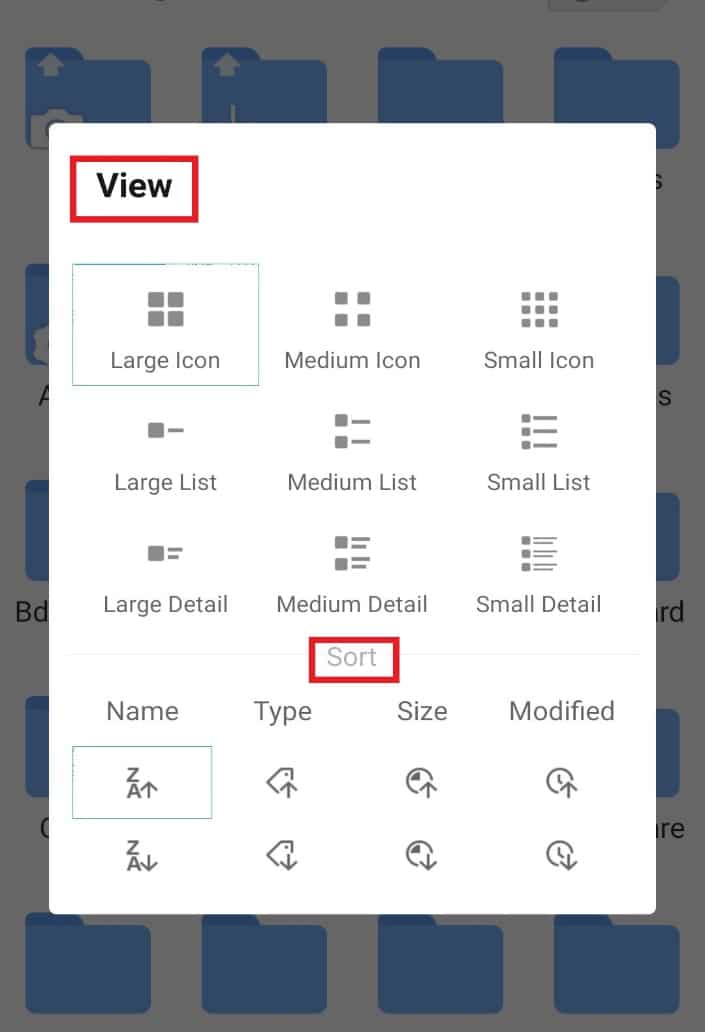
Krok 8: Zaszyfruj pliki
Eksplorator plików ES zapewnia dodatkową funkcję hasła chroniącą ważne dokumenty i pliki. Możesz to zrobić, korzystając z opcji szyfrowania w menedżerze plików, aby używać .estrongs w systemie Android.
1. W eksploratorze plików ES otwórz ekran plików.
2. Naciśnij i przytrzymaj plik lub folder, do którego chcesz dodać hasło.
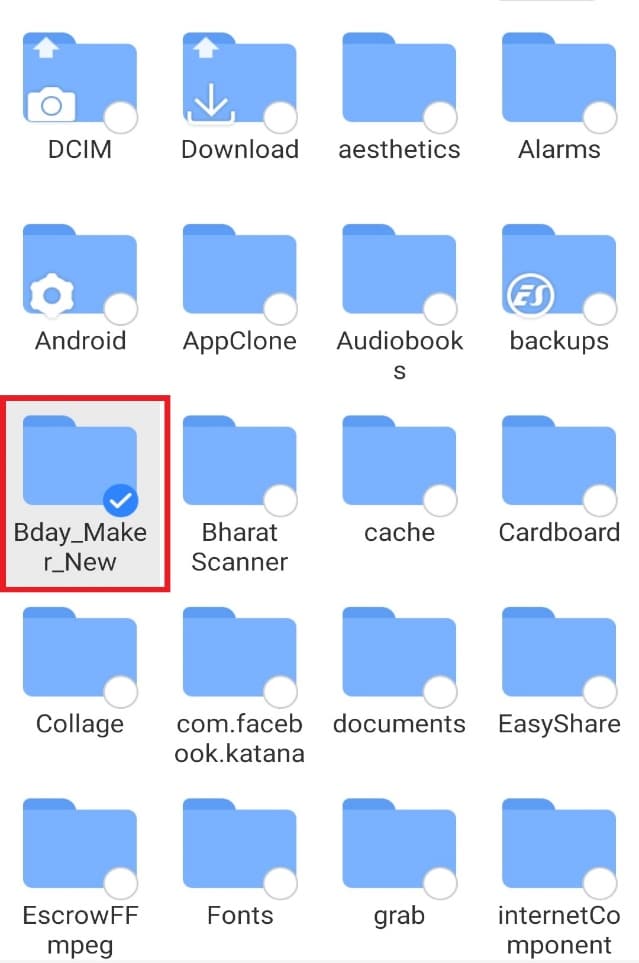
3. Stuknij Więcej w wyskakującym menu, które się pojawi.
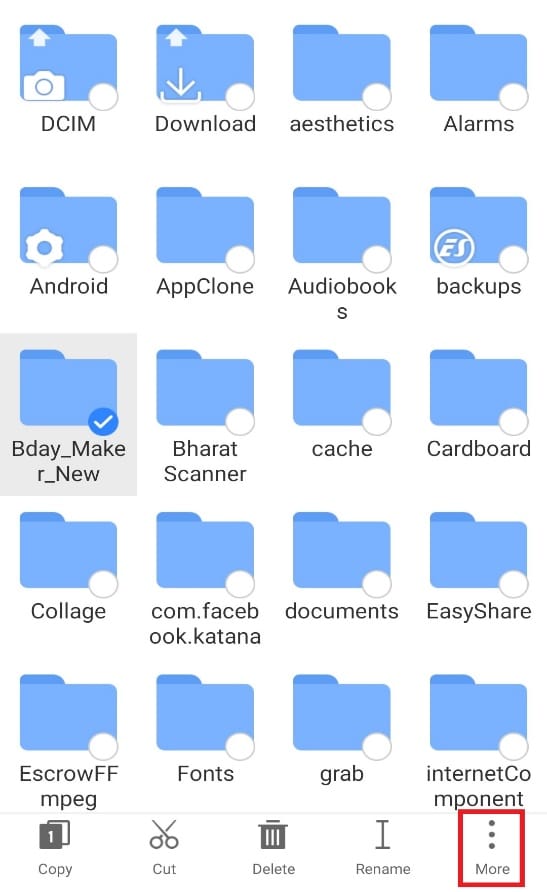
4. Stuknij w SZYFRUJ w menu.
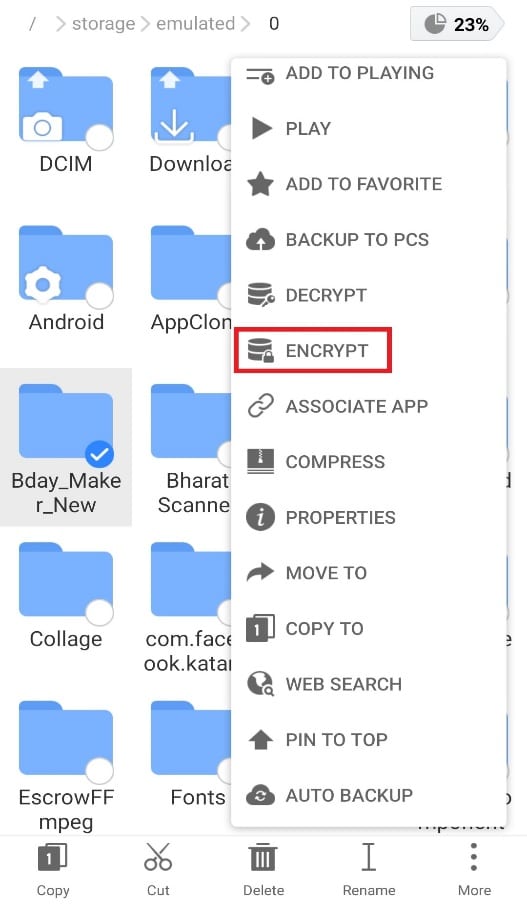
5. Wpisz Hasło dla pliku i dotknij OK, aby potwierdzić.
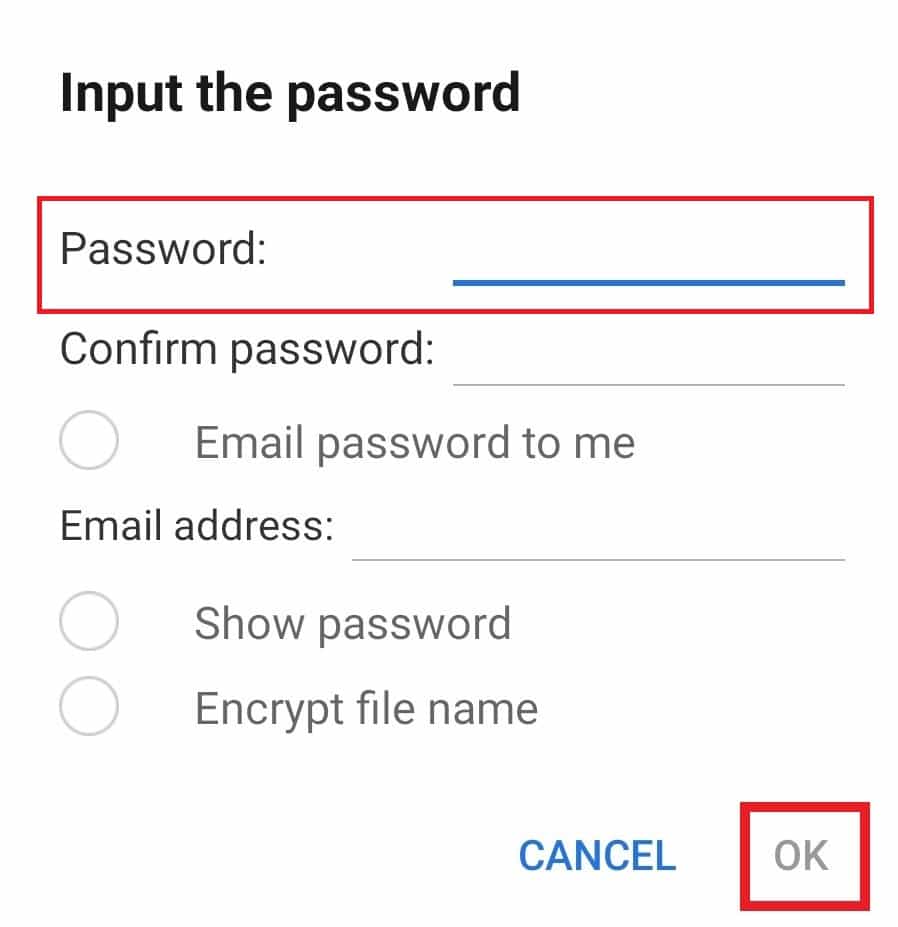
Krok 9: Odinstaluj wiele aplikacji za jednym razem
Innym sposobem, w jaki eksplorator plików ES bardzo pomaga użytkownikom Androida, jest umożliwienie im odinstalowania wielu aplikacji za jednym razem. Ta metoda jest dość wydajna i oszczędza czas. Aby to zrobić, postępuj zgodnie z instrukcjami podanymi poniżej.
1. Otwórz aplikację ES File Explorer i dotknij ikony aplikacji na ekranie głównym.
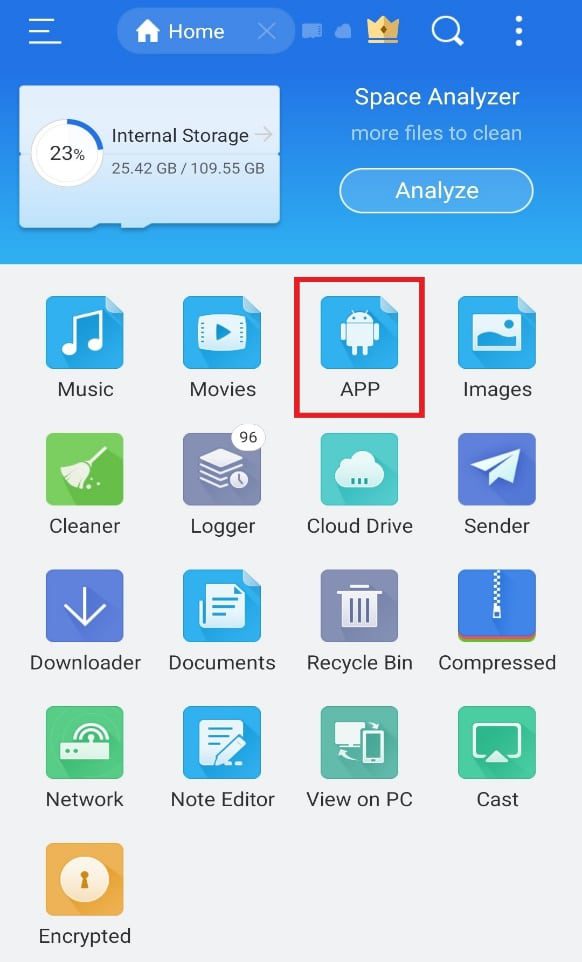
2. Wybierz aplikacje, które chcesz usunąć i kliknij opcję Odinstaluj poniżej.
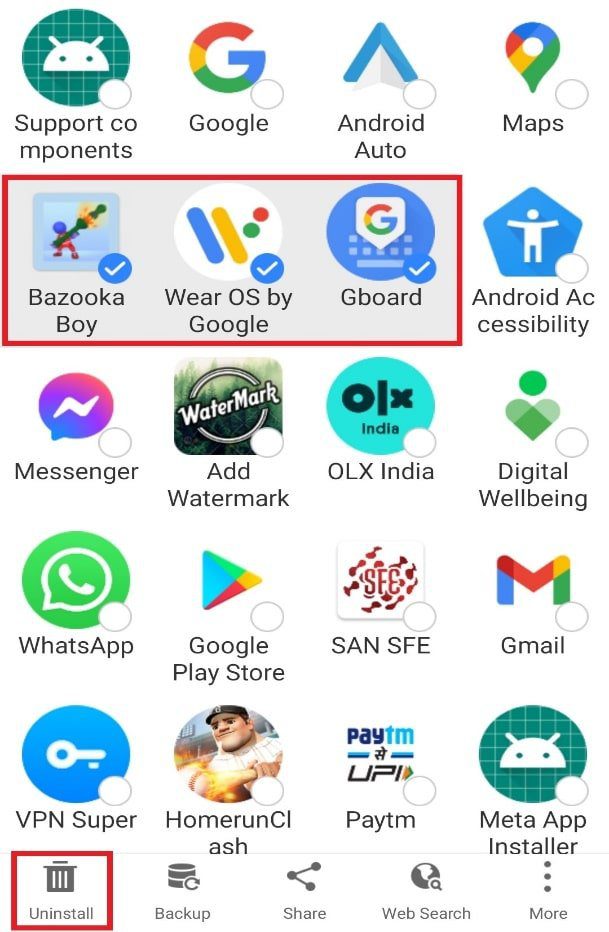
3. Stuknij w OK, aby usunąć każdą aplikację.
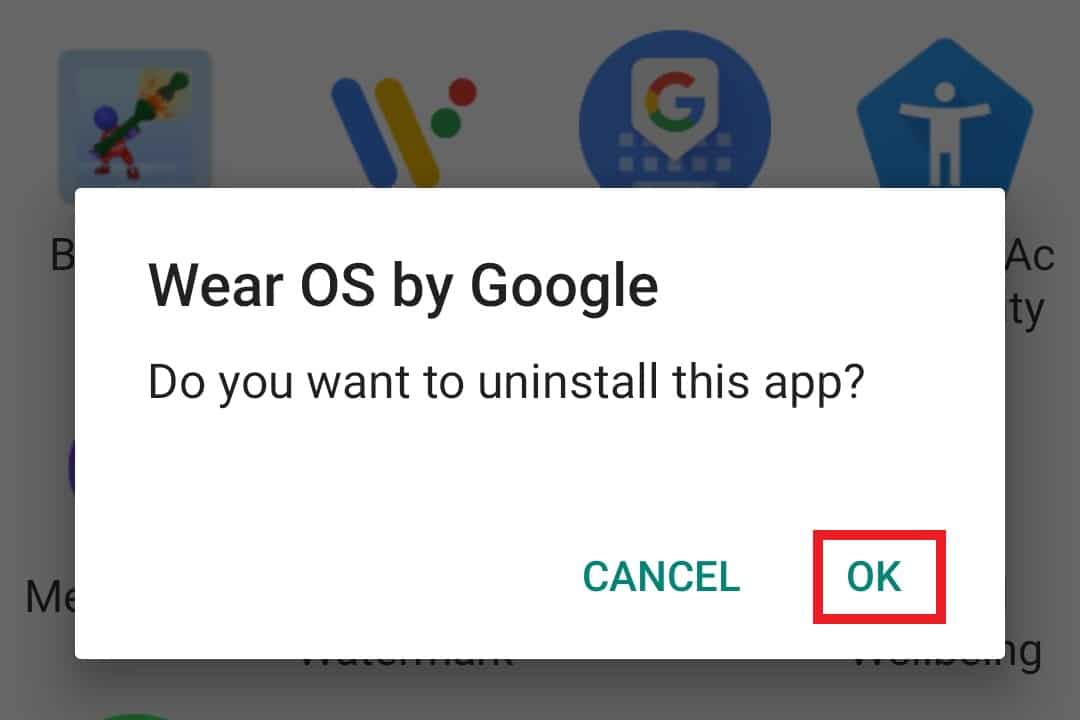
Krok 10: Udostępnianie w pobliżu
Możesz także wysyłać pliki przez Udostępnianie w pobliżu w Eksploratorze plików ES. Ta funkcja umożliwia użytkownikowi Androida wysyłanie plików do pobliskiego urządzenia z Androidem za pomocą jednego dotknięcia. Ta metoda jest niezwykle wygodna i jedna z najlepszych w tym menedżerze plików. Jeśli chcesz również zaoszczędzić czas i wysłać plik na inny telefon, wykonaj poniższe czynności, aby użyć .estrongs:
1. Otwórz aplikację i przytrzymaj plik lub folder, który chcesz udostępnić.
2. Stuknij w Więcej.
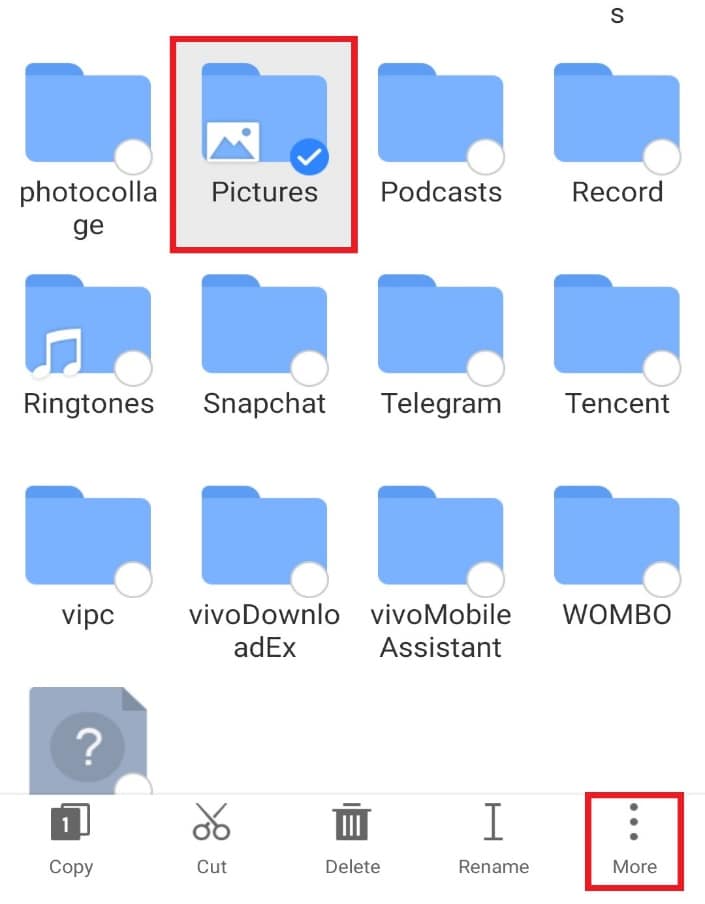
3. Stuknij w UDOSTĘPNIJ w menu.
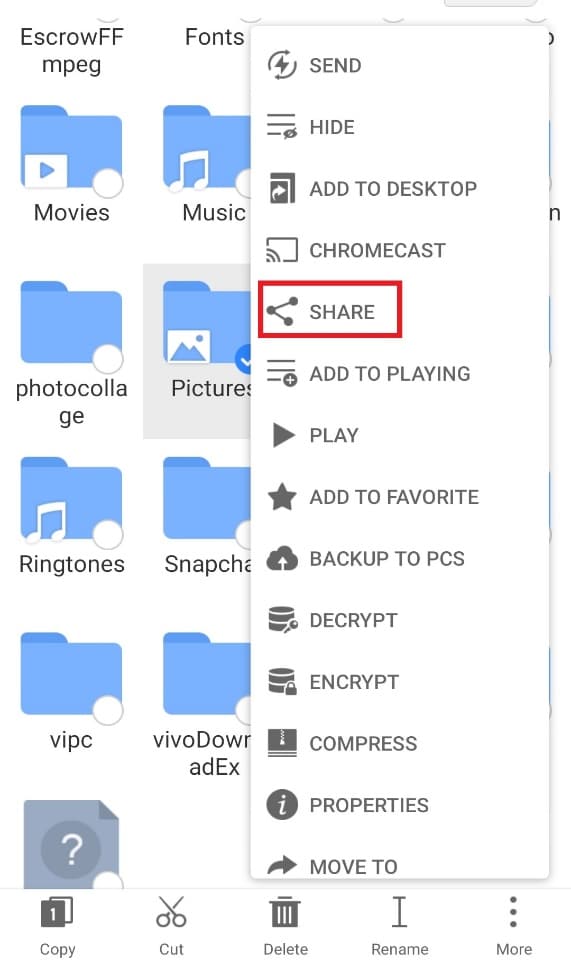
4. Stuknij w Udostępnianie w pobliżu.
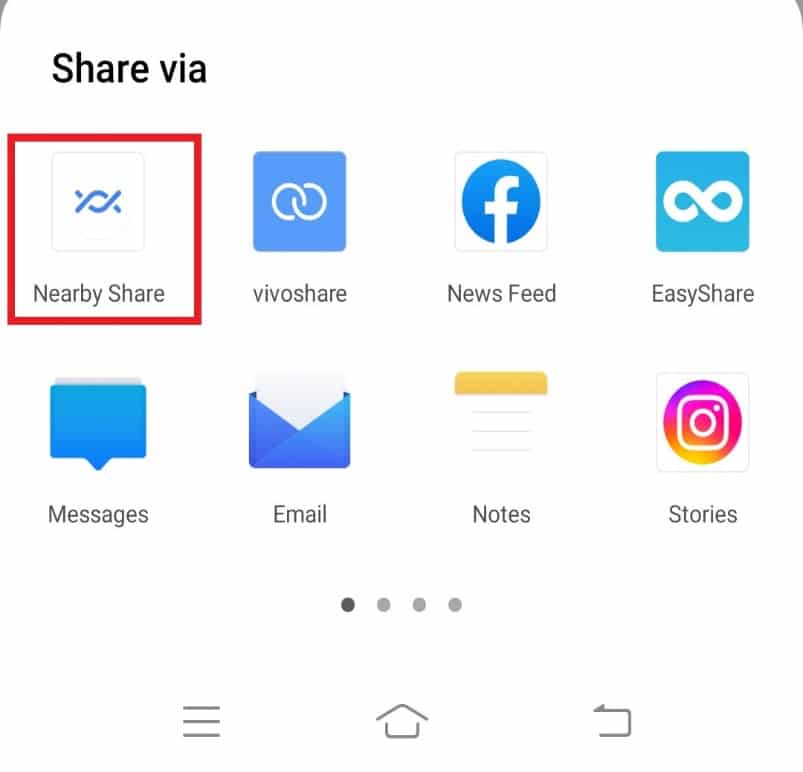
5. Poszukaj urządzeń w pobliżu i udostępnij plik.
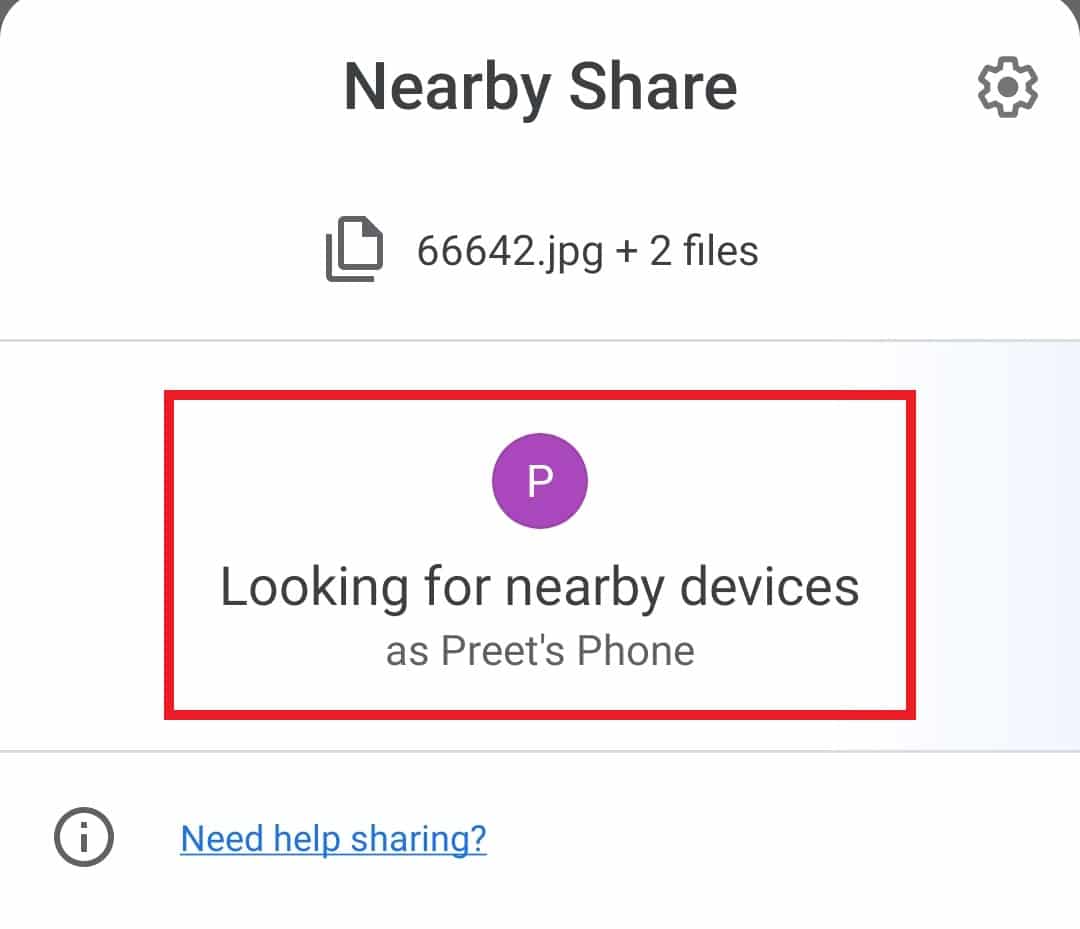
***
Mamy nadzieję, że ten przewodnik był pomocny i można było dowiedzieć się więcej o .estrongs i ogólnie eksploratorze plików ES w systemie Android. Daj nam znać, która metoda pomogła Ci najlepiej w łatwym dostępie do eksploratora plików ES i jego funkcji. Jeśli masz jakieś pytania lub sugestie, upuść je w sekcji komentarzy poniżej. Daj nam również znać, czego chcesz się nauczyć dalej.

